Käyttöoppaasi. APPLE IPOD TOUCH
|
|
|
- Kirsi-Kaisa Oksanen
- 8 vuotta sitten
- Katselukertoja:
Transkriptio
1 Voit lukea suosituksia käyttäjän oppaista, teknisistä ohjeista tai asennusohjeista tuotteelle. Löydät kysymyksiisi vastaukset käyttöoppaasta ( tiedot, ohjearvot, turvallisuusohjeet, koko, lisävarusteet jne.). Yksityiskohtaiset käyttöohjeet ovat käyttäjänoppaassa Käyttöohje Käyttöohjeet Käyttäjän opas Omistajan käsikirja Käyttöopas
2 Käsikirjan tiivistelmä Painikkeet Käynnistyspainike Kun et käytä ipod touchia aktiivisesti, voit lukita sen eli kytkeä näytön pois päältä ja säästää näin virtaa. Kun ipod touch on lukittu, mitään ei tapahdu, jos näyttöä napautetaan. Voit edelleen toistaa musiikkia ja säätää äänenvoimakkuutta ipod touchin kyljessä olevilla painikkeilla. ipod touchin lukitseminen: Paina käynnistyspainiketta. Käynnistyspainike ipod touchin avaaminen ipod touchin sammuttaminen ipod touchin käynnistäminen Paina Koti-painiketta tai käynnistyspainiketta ja vedä sitten liukusäädintä. Pidä käynnistyspainiketta painettuna, kunnes punainen liukusäädin tulee näkyviin, ja vedä liukusäädintä. tarjoaa myös muita oikoteitä. "Ohjelmien avaaminen ja vaihtaminen" sivulla 18. Siirtyminen Kotivalikkoon: Paina Koti-painiketta. 10 Luku 1 ipod touch yhdellä silmäyksellä Äskettäin käytettyjen ohjelmien katsominen (3. sukupolven ipod touch tai uudempi) Kun ipod touchin näyttö on auki, paina kahdesti Koti-painiketta. Äänentoistosäätimien näyttäminen, Paina Kotipainiketta kahdesti. Katso "Kappaleiden ja muun äänisisällön toistaminen" sivulla 36. kun ipod touch on lukittuna Äänentoistosäätimien näyttäminen Paina Koti-painiketta kaksi kertaa ja pyyhkäise sitten näytön alareunassa näkyvän moniajopalkin vasempaan päähän. minkä tahansa ohjelman käyttämisen aikana Äänenvoimakkuuspainikkeet Kun toistat musiikkia, elokuvia tai muuta mediaa, voit säätää äänenvoimakkuutta ipod touchin sivulla olevilla painikkeilla. Muulloin painikkeilla säädetään ilmoitusäänten ja muiden äänitehosteiden &aumoon" Jos haluat lukea käyttöopasta eri kielellä, napauta sisällön pääsivun alareunassa Change. Language. Käyttöoppaan katseleminen ibooksissa: Jos ibooksia ei ole asennettu, avaa App Store ja etsi ja asenna ibooks. Voit sitten avata ibooksin, napauttaa Store ja ladata ilmaisen oppaan (etsi hakusanoilla "ipod touch User"). Jos haluat lisätietoja ibooksista, katso Luku 29, "ibooks," sivulla 119. Mitä tarvitaan ipod touchin käyttämiseen tarvitaan:  Apple ID (joitakin ominaisuuksia varten), joka voidaan luoda käyttöönoton aikana  Mac tai PC, jossa on USB 2.0 -portti ja jokin seuraavista käyttöjärjestelmistä:  Mac OS X tai uudempi  Windows 7, Windows Vista tai Windows XP Home tai Professional (SP3)  internet-yhteys tietokoneessa (laajakaistaa suositellaan)  itunes 10.5 tai uudempi (joitakin ominaisuuksia varten), saatavilla osoitteesta fi/download. ipod touchin käyttöönotto Aloita ipod touchin käyttöönotto ja aktivoiminen käynnistämällä laite ja noudattamalla näyttöön tulevia ohjeita. Käyttöönotto sisältää seuraavat vaiheet:  Wi-Fi-verkkoon liittyminen  Kirjautuminen sisään Apple ID:llä tai ilmaisen Apple ID:n luominen  icloudin käyttöönotto  Suositeltujen ominaisuuksien (esim. sijaintipalvelut ja Etsi ipodini) laittaminen päälle.  ipod touchin aktivoiminen 13 Käyttöönoton aikana voit myös suorittaa palautuksen icloudista tai itunes-varmuuskopiosta. Aktivointi voidaan suorittaa Wi- Fi-verkon kautta. Jos Wi-Fi-verkkoa ei ole käytettävissä, voit liittää ipod touchin tietokoneeseen ja viedä aktivoinnin loppuun itunesilla. ipod touchin liittäminen tietokoneeseen Jos Wi-Fi-yhteyttä ei ole käytettävissä, sinun on ehkä liitettävä ipod touch tietokoneeseen käyttöönoton suorittamista varten. Voit liittää ipod touchin tietokoneeseen myös musiikin, videoiden ja muiden tietojen synkronoimiseksi itunesin avulla. Voit synkronoida sisällön myös langattomasti. Katso "icloud" sivulla 16 ja "Synkronoiminen itunesin kanssa" sivulla 17. ipod touchin liittäminen tietokoneeseen: Käytä telakkaliitäntäusbkaapelia, joka toimitettiin ipod touchin mukana. ipod touchin irrottaminen tietokoneesta: Varmista, että synkronointi ei ole kesken, ja irrota sitten kaapeli. Jos synkronointi on käynnissä, peruuta se ensin vetämällä ipod touchin liukusäädintä. Yhteyden muodostaminen internetiin ipod touch yhdistää internetiin Wi-Fi-verkkojen kautta. Kun ipod touch on liittynyt Wi-Fi-verkkoon, joka on yhteydessä internetiin, se muodostaa internet-yhteyden automaattisesti aina, kun käytät Mailia, Safaria, YouTubea, FaceTimea, Game Centeriä, Pörssiä, Karttoja, Säätä, App Storea tai itunes Storea. Langattomaan verkkoon liittyminen ipod touch voi liittyä AirPort-verkkoihin ja muihin Wi-Fi-verkkoihin kotona, töissä ja Wi- Fiyhteyspisteissä ympäri maailmaa. Tarkista, onko yhteys jo muodostettu: Jos näytön yläreunan tilapalkissa näkyy Wi-Fi-kuvake yhteys on jo muodostettu., Wi-Fi-verkkoon liittyminen: Avaa Asetukset > Wi-Fi ja valitse verkko. Voi viedä hetken, ennen kuin ipod touch havaitsee kaikki kantaman alueella olevat verkot. Wi-Fi-kuvakkeen palkkien määrä ilmaisee signaalin voimakkuuden. Verkot, jotka vaativat salasanan, on merkitty lukkokuvakkeella. Kun olet liittynyt Wi-Fi-verkkoon tällä tavalla, ipod touch liittyy siihen aina, kun se on kantaman sisällä. Jos kantaman sisällä on useampi kuin yksi aiemmin käytetty verkko, ipod touch liittyy siihen, jota on käytetty viimeksi. Wi-Fin laittaminen päälle Avaa Asetukset > Wi-Fi. Kehotteen näyttäminen ennen kuin Avaa Asetukset > Wi-Fi > Ehdota liittymistä. ipod touch liittyy verkkoon Yhteyden tietojen (esim. IPosoitteen) tarkistaminen Avaa Asetukset > Wi-Fi ja napauta verkon vieressä. 14 Luku 2 Alkuun pääseminen Internetin käyttäminen lentokoneessa Lentokonetila laittaa ipod touchin Wi-Fi-, Bluetooth- ja GPS-lähettimet ja -vastaanottimet pois päältä, jotta ne eivät häiritsisi lentokoneen laitteiden toimintaa. Lentokonetila poistaa monet ipod touchin ominaisuudet käytöstä. Joillakin alueilla voit lentoyhtiön ja sovellettavien lakien ja säännösten salliessa laittaa Wi-Fi-yhteyden päälle lentokonetilassa ja käyttää sen avulla ohjelmia, jotka tarvitsevat internet-yhteyden.
3 Myös Bluetoothin asettaminen päälle ja Bluetoothlaitteiden käyttäminen ipod touchin kanssa saattaa olla sallittua. Jos haluat lisätietoja, katso "Lentokonetila" sivulla 105 VPN-yhteys VPN (virtual private network) muodostaa internetin kautta turvallisen yhteyden yksityisiin verkkoihin, kuten yrityksen tai oppilaitoksen verkkoon. Voit tehdä VPN-määritykset ja asettaa VPN:n päälle Verkko-asetuksissa. Katso "Verkko" sivulla 109. Sähköpostin ja muiden tilien käyttöönotto ipod touch toimii icloudin, Microsoft Exchangen ja monien muiden suosittujen internetissä toimivien sähköposti-, yhteystieto- ja kalenteripalveluiden kanssa. Jos sinulla ei ole jo sähköpostitiliä, voit ottaa käyttöön ilmaisen icloud-tilin, kun otat ipod touchin käyttöön, tai kohdassa Asetukset > icloud. Tilin käyttöönotto: Avaa Asetukset > Mail, yhteystiedot, kalenterit. Jos haluat lisätietoja icloudista, katso "icloud" sivulla 16. Voit lisätä yhteystietoja käyttäen LDAP- tai CardDAV-tiliä, jos yrityksesi tai organisaatiosi tukee sitä. Katso "Yhteystietojen synkronoiminen" sivulla 114. Voit lisätä CalDAV-kalenteritilin. Katso "Kalenteritilit ja -asetukset" sivulla 78. Voit tilata ical-kalentereita (. ics) tai tuoda niitä Mailista. Katso "Kalenterien tilaaminen" ja "Kalenteritapahtumien tuominen Mailista" sivulla 78. ios-laitteiden sisällön hallitseminen Voit siirtää tietoja ja tiedostoja ios-laitteidesi ja tietokoneidesi välillä icloudin tai itunesin avulla. icloud tallentaa kuvat, ohjelmat, yhteystiedot, kalenterit ja muut ja lähettää ne langattomasti push-tekniikan avulla kaikkiin laitteisiisi. Kun jokin muuttuu jossakin laitteessasi, muut laitteesi päivitetään automaattisesti. Katso "icloud" sivulla 16. itunes synkronoi musiikin, videot, kuvat ja muuta sisältöä tietokoneen ja ipod touchin välillä. Voit liittää ipod touchin tietokoneeseen USB:n kautta, tai voit asettaa itunesin synkronoimaan langattomasti Wi-Fin kautta. Yhdessä laitteessa tekemäsi muutokset kopioidaan toiseen, kun synkronoit. itunesin avulla voit myös kopioida tiedoston ipod touchiin ohjelmassa käyttöä varten tai kopioida ipod touchissa luomasi dokumentin tietokoneeseen. Katso "Synkronoiminen itunesin kanssa" sivulla 17. Voit käyttää icloudia, itunesia tai molempia tarpeittesi mukaan. Voit esimerkiksi käyttää kuvavirtaa ipod touchilla ottamiesi kuvien siirtämiseen kaikkiin laitteisiisi automaattisesti, ja synkronoida tietokoneesi kuva-albumit itunesin avulla ipod touchiin. Huomaa: Älä synkronoi itunesin Tiedot-osion kohteita (kuten yhteystietoja, kalentereita ja muistioita), jos käytät icloudia samojen tietojen päivittämiseen laitteissasi. Jos käytät molempia, kohteet saattavat monistua. Luku 2 Alkuun pääseminen 15 icloud icloud on ilmainen, tilattava palvelu, joka tallentaa sisältösi (sähköpostiviestit, yhteystiedot, kalenterit, muistutukset, kirjanmerkit, muistiot, kuvat ja dokumentit) ja lähettää ne langattomasti push-tekniikan avulla kaikkiin ios-laitteisiisi ja tietokoneisiisi, ja pitää näin kaiken ajan tasalla automaattisesti. icloud tarjoaa seuraavat ominaisuudet: Â Automaattiset lataukset: Lataa automaattisesti uudet musiikki-, ohjelma- ja kirjaostokset laitteisiisi. Â Aikaisempien ostosten lataaminen: Näytä aiemmat itunes Store- ja App Store -ostokset ja lataa ne uudelleen tarvittaessa. Â Kuvavirta: Kun otat kuvan jollakin laitteella, se on automaattisesti käytettävissä muillakin laitteillasi. Katso "Kuvavirta" sivulla 55. Â Dokumentit ja data Tallenna dokumentit ja data ohjelmista, jotka tukevat icloudia. Â Etsi ipodini: Paikanna ipod touchisi kartalla, näytä viesti, toista äänimerkki, lukitse näyttö tai pyyhi data etänä. Katso "Etsi ipodini" sivulla 34. Voit myös varmuuskopioida ipod touchin icloudiin. Katso "Varmuuskopioiminen icloudiin " sivulla 144. icloudilla saat ilmaisen sähköpostitilin ja 5 Gt tallennustilaa. Ostamasi musiikki, ohjelmat ja kirjat eivät vie ilmaista tallennustilaa. Huomaa: icloud ei ole käytettävissä kaikilla alueilla. Lisätietoja on osoitteessa com/fi/ icloud. icloud-tilille kirjautuminen tai icloud-tilin luominen: Avaa Asetukset > icloud. Jos sinulla on MobileMe-tilaus, voit siirtää sen icloudiin osoitteessa icloudiin tallennettavien tietojen valitsemit tarinaa ipod touchilla, voit jatkaa kuuntelua samasta kohdasta itunesilla tietokoneella tai päinvastoin. Â Laitteen Kuva-osiossa voit synkronoida kuvia ja videoita tietokoneella olevasta kansiosta. Luku 2 Alkuun pääseminen 17 Perusteet 3 Ohjelmien käyttäminen Tarkka Multi-Touch-näyttö ja yksinkertaiset sormien liikkeet (eleet) tekevät ipod touchin ohjelmien käyttämisestä helppoa. Ohjelmien avaaminen ja vaihtaminen Ohjelman avaaminen: Napauta sitä. Näytä Koti-valikossa olevat ohjelmat painamalla Kotipainiketta. Palaaminen Koti-valikkoon: Paina Kotipainiketta. Toisen Koti-valikon näyttäminen: Pyyhkäise vasemmalle tai oikealle tai napauta pistejonon vasemmalle tai oikealle puolelle. Pääset toisiin Koti-valikoihin pyyhkäisemällä vasemmalle tai oikealle. Ensimmäiseen Koti-valikkoon palaaminen: Paina Koti-painiketta uudelleen. 18 Äskettäin käytettyjen ohjelmien näyttäminen (3. sukupolven ipod touch tai uudempi): Näytä moniajopalkki painamalla Koti-painiketta kaksi kertaa. Näytä lisää ohjelmia pyyhkäisemällä palkkia vasemmalle tai oikealle. Äskettäin käytetyt ohjelmat Äskettäiseen ohjelmaan vaihtaminen: Napauta sitä moniajopalkissa. Ohjelman pakottaminen sulkeutumaan: Pidä ohjelman kuvaketta painettuna, kunnes se alkaa heilua, ja napauta. Ohjelman poistaminen äskettäin käytettyjen luettelosta pakottaa sen lopettamaan. Vierittäminen Vieritä vetämällä ylös tai alas. Joissakin näytöissä, esimerkiksi verkkosivuilla, voit vierittää myös sivusuunnassa. Vierittäminen vetämällä sormea näytöllä ei valitse kohteita tai ota mitään käyttöön. Selaa nopeasti pyyhkäisemällä. Voit odottaa, kunnes vierittäminen pysähtyy, tai napauttaa mitä tahansa näytön osaa, jolloin vierittäminen pysähtyy välittömästi.
4 Vierittämisen lopettaminen napauttamalla näyttöä ei valitse tai ota käyttöön mitään. Luku 3 Perusteet 19 Jos haluat vierittää nopeasti luettelon, verkkosivun tai sähköpostin yläreunaan, napauta tilapalkkia. Kohteiden löytäminen hakemistollisesta luettelosta: Siirry tietyllä kirjaimella alkaviin kohteisiin napauttamalla kirjainta. Selaa hakemistoa nopeasti vetämällä sormea luetteloa pitkin. Vieritä hakemistoa nopeasti vetämällä sormea. Siirry osioon napauttamalla kirjainta. Kohteen valitseminen: Napauta kohdetta luettelossa. Luettelosta riippuen kohdetta napauttamalla voi tehdä eri asioita, kuten avata uuden luettelon, toistaa kappaleen, avata sähköpostin tai tuoda näkyviin henkilön yhteystiedot. Näkymän lähentäminen ja loitontaminen Kun katselet kuvia, verkkosivuja, sähköposteja tai karttoja, voit lähentää ja loitontaa näkymää. Liikuta sormiasi yhteen tai erilleen. Voit lähentää kuvia ja verkkosivuja kaksoisnapauttamalla (napauta kahdesti nopeasti) ja loitontaa niitä kaksoisnapauttamalla uudelleen. Voit lähentää karttoja kaksoisnapauttamalla ja loitontaa niitä napauttamalla kerran kahdella sormella. Zoomaus on myös käyttöapuominaisuus, jolla voit suurentaa minkä tahansa käyttämäsi ohjelman näyttöä erottaaksesi paremmin sen sisällön. Katso "Zoomaus" sivulla 136. Katsominen pysty- tai vaakanäkymässä Monissa ipod touchin ohjelmissa näyttöä voidaan katsoa joko pysty- tai vaakanäkymässä. Kun käännät ipod touchia, myös näytön näkymä kääntyy ja mukautuu automaattisesti sopivan kokoiseksi uuteen asentoon. 20 Luku 3 Perusteet Vaakasuunta voi sopia paremmin esimerkiksi verkkosivujen katsomiseen Safarissa tai tekstin kirjoittamiseen.verkkosivut skaalautuvat leveämmälle näytölle, jolloin teksti ja kuvat näkyvät suurempina. Näytölle tuleva näppäimistö on myös suurempi, mikä voi parantaa kirjoitusnopeutta ja vähentää virheitä. Videoissa ja YouTubessa katsotut videot näkyvät ainoastaan vaakasuuntaisina. Myös Karttojen katunäkymät näkyvät vaakasuuntaisina. Näytön lukitseminen pystynäkymään (3. sukupolven ipod touch tai uudempi): Paina kahdesti Koti-painiketta, pyyhkäise näytön alareunassa vasemmalta oikealle ja napauta sitten. Pystynäkymän lukitus -kuvake tulee näkyviin tilapalkkiin, kun näytön suunta on lukittu. Koti-valikon muokkaaminen Voit muokata Koti-valikon kuvakkeiden järjestystä, mukaan lukien näytön alareunassa olevan Dockin kuvakkeet. Voit halutessasi järjestää ne useaan Koti-valikkoon. Voit järjestää ohjelmia myös ryhmittelemällä niitä kansioihin. Kuvakkeiden järjestyksen muuttaminen Voit muuttaa Koti-valikon ohjelmien järjestystä, vaihtaa Dockin kohteita ja ryhmitellä kohteita kansioihin. Koti-valikon järjestyksen muuttaminen: Pidä mitä tahansa kuvaketta painettuna Koti-valikossa, kunnes se alkaa heilua, ja vedä kohteita uusiin paikkoihin. Kun olet valmis, paina Koti-painiketta. Kuvakkeiden siirtäminen toiseen valikkoon Uusien Koti-valikoiden luominen Kun kuvake heiluu, vedä se näytön sivureunaan. Kun kuvakkeet heiluvat, pyyhkäise näkyviin viimeisenä oikealla oleva Kotivalikko ja vedä kuvaketta kohti näytön oikeaa reunaa. Voit luoda enintään 11 Koti-valikkoa. Valitse Asetukset > Yleiset > Nollaa ja napauta "Nollaa Koti-valikon asettelu" Koti-näytön nollaaminen poistaa luomasi kansiot ja palauttaa. oletustaustakuvan. Liitä ipod touch tietokoneeseen, valitse itunesin Laitteet-luettelosta ipod touch ja osoita sitten näytön yläreunassa olevaa Ohjelmat-välilehteä. Koti-valikon oletusasettelun palauttaminen Koti-valikon järjesteleminen itunesin avulla Voit myös lisätä Koti-valikkoon linkkejä suosikkiverkkosivuillesi. Katso "Verkkoleikkeet" sivulla 74. Luku 3 Perusteet 21 Järjestäminen kansioita käyttäen Koti-valikkojen kohteita voi järjestellä kansioihin. Yhteen kansioon voidaan sijoittaa enintään 12 kohdetta. Kun luot kansion, ipod touch nimeää sen automaattisesti kansion luomiseen käytettyjen kuvakkeiden perusteella, mutta voit muuttaa nimeä milloin tahansa. Kuten kuvakkeita, myös kansioita voidaan järjestää vetämällä niitä Koti-valikossa. Kansioita voidaan siirtää uuteen Kotivalikkoon tai Dockiin. Kansion luominen: Pidä kuvaketta painettuna, kunnes Koti-valikon kuvakkeet alkavat heilua, vedä kuvake toisen kuvakkeen päälle ja nosta sormi näytöltä. Uusi kansio sisältää kaksi kuvaketta ja näyttää kansion nimen. Voit koskettaa nimikenttää ja syöttää uuden nimen. Ohjelman asettaminen kansioon Kohteen poistaminen kansiosta Kansion avaaminen Kansion sulkeminen Kansion poistaminen Kansion nimen vaihtaminen Kun järjestät kuvakkeita, vedä kuvake kansion päälle. Kun järjestät kuvakkeita, avaa kansio napauttamalla ja vedä sitten kuvake pois kansiosta. Napauta kansiota. Voit sitten avata ohjelman napauttamalla sen kuvaketta. Napauta kansion ulkopuolelle tai paina Koti-painiketta. Siirrä kaikki kohteet pois kansiosta. Tyhjä kansio poistetaan automaattisesti. Kun järjestät kuvakkeita, avaa kansio napauttamalla ja napauta sitten ylhäällä näkyvää nimeä ja kirjoita uusi nimi näppäimistöä käyttäen. Kun Koti-valikkojen järjestys on valmis, paina Koti-painiketta. Kansion luominen itunesia käyttäen: Kun ipod touch on liitettynä tietokoneeseen, valitse itunesin Laitteet-luettelosta ipod touch. Osoita näytön yläosassa Ohjelmat ja vedä ohjelma toisen päälle lähellä ikkunan yläreunaa olevassa Koti-valikossa. Taustakuvan vaihtaminen Voit asettaa valitsemasi kuvan lukitun näytön ja Koti-valikon taustakuvaksi. Valitse laitteen mukana toimitettu kuva, kuva Kameran rulla -albumista tai ipod touchiin tietokoneelta synkronoitu kuva. 22 Luku 3 Perusteet Taustakuvan vaihtaminen (3. sukupolven ipod touch tai uudempi) Avaa Asetukset > Taustakuva, napauta nykyisen lukitun näytön ja Koti-valikon taustakuvia ja valitse laitteen mukana toimitettu kuva tai Kameran rulla -albumissa oleva kuva.
5 Kirjoittaminen Näppäimistö tulee näytölle aina, kun tarvitset sitä kirjoittamiseen. Tekstin kirjoittaminen Näytölle tulee näppäimistö, kun napautat kohtaan, johon sinun tarvitsee syöttää tekstiä. Näppäimistö korjaa kirjoitusvirheitä, ennakoi kirjoitusta ja oppii lisää, kun käytät sitä. Ohjelmasta riippuen älykäs näppäimistö voi ehdottaa kirjoittaessasi korjauksia. Tekstin syöttäminen: Tuo näppäimistö näytölle napauttamalla jotakin tekstikenttää ja napauta sitten näppäimistön näppäimiä. Jos kosketat väärää näppäintä, voit liu'uttaa sormen oikean kirjaimen kohdalle ennen sormen nostamista näytöltä. Viimeksi kirjoitetun merkin poistaminen Isojen kirjainten kirjoittaminen Pisteen ja välilyönnin kirjoittaminen nopeasti Napauta. Napauta vaihtonäppäintä ennen kirjaimen napauttamista. Tai pidä vaihtonäppäintä painettuna ja liu'uta sitten sormi kirjaimen kohdalle. Kaksoisnapauta välilyöntipainiketta. Ominaisuus voidaan asettaa pois päältä kohdassa Asetukset > Yleiset > Näppäimistö. Isojen kirjainten asettaminen päälle Kaksoisnapauta vaihtonäppäintä. Ota isot kirjaimet pois käytöstä napauttamalla vaihtonäppäintä. Ominaisuus voidaan asettaa pois päältä kohdassa Asetukset > Yleiset > Näppäimistö. Numeroiden, välimerkkien tai symboleiden syöttäminen Kirjoitusvalintojen asettaminen. Napauta symbolinäppäintä Napauta numeronäppäintä näkyviin lisämerkkejä ja -symboleita. Avaa Asetukset > Yleiset > Näppäimistö., kun haluat Kirjoita vaihtoehtoinen merkki pitämällä näppäintä painettuna ja valitsemalla vaihtoehto liu'uttamalla. Luku 3 Perusteet 23 Automaattinen korjaus ja oikeinkirjoituksen tarkistus ipod touch korjaa kirjoitusvirheet tai antaa ehdotuksia kirjoittamisen aikana useille kielille. Kun ipod touch ehdottaa sanaa, voit hyväksyä sen keskeyttämättä kirjoittamista. Katso tuettujen kielten luettelo osoitteesta ipod touch käyttää aktiivista sanakirjaa korjausten ehdottamiseen ja kirjoitettavan sanan täydentämiseen. Sinun ei tarvitse keskeyttää kirjoittamista, jos haluat hyväksyä ehdotetun sanan. Ehdotettu sana Ehdotetun sanan hyväksyminen: Kirjoita välilyönti, välimerkki tai rivinvaihto. Ehdotetun sanan hylkääminen: Kirjoita sana loppuun haluamallasi tavalla ja napauta sitten "x". Mitä useammin hylkäät samalle sanalle annetun ehdotuksen, sitä todennäköisemmin ipod touch alkaa hyväksyä sinun sanasi. ipod touch myös alleviivaa kirjoittamasi sanat, joissa on ehkä virhe. Oikeinkirjoituksen tarkistuksen käyttäminen väärin kirjoitetun sanan korvaamiseen Automaattisen korjauksen tai oikeinkirjoituksen tarkistuksen laittaminen päälle tai pois Sanan lisääminen sanakirjaan Napauta alleviivattua sanaa ja napauta sitten yhtä korjausehdotuksista. Jos mikään ehdotuksista ei ole oikein, kirjoita sana uudelleen. Avaa Asetukset > Yleiset > Näppäimistö. Avaa Asetukset > Yleiset > Näppäimistö. Napauta "Lisää uusi oikotie" Syötä. sana Sanonta-kenttään, mutta jätä Oikotie-kenttä tyhjäksi. Tämä lisää sanan omaan sanakirjaasi, eikä sitä tunnisteta väärin kirjoitetuksi, kun kirjoitat sen. Oikotiet ja oma sanakirja Oikoteiden avulla voit kirjoittaa pitkän sanan tai sanonnan sijaan vain muutaman merkin. Teksti tulee näkyviin kokonaan, kun kirjoitat oikotien. Voit esimerkiksi luoda oikotien "opk" joka, laajennetaan muotoon "Olen pian kotona". Oikotien luominen: Avaa Asetukset > Yleiset > Näppäimistö ja napauta sitten Lisää uusi oikotie. Sanan tai sanonnan lisääminen omaan sanakirjaan, jotta ipod touch ei yrittäisi korjata tai korvata sitä: Luo oikotie, mutta jätä Oikotie-kenttä tyhjäksi. Oikotien muokkaaminen Napauta oikotietä Näppäimistöasetuksissa. Tekstin muokkaaminen Syöttämääsi tekstiin on helppo tehdä muutoksia. Näytölle tuleva suurennuslasi auttaa sijoittamaan lisäyskohdan. Valitun tekstin tarttumispisteitä käyttäen voit laajentaa tai supistaa valintaa. Voit myös leikata, kopioida ja sijoittaa tekstiä ja kuvia ohjelman sisällä tai ohjelmasta toiseen. 24 Luku 3 Perusteet Lisäyskohdan sijoittaminen: Tuo suurennuslasi esiin pitämällä näyttöä painettuna ja määritä sitten lisäyskohta vetämällä. Tekstin valitseminen: Tuo Valitse- ja Valitse kaikki -painikkeet näkyviin napauttamalla lisäyskohtaa. Voit myös valita sanan napauttamalla kahdesti. Valitse enemmän tai vähemmän tekstiä vetämällä tarttumiskohdista. Vain luku -dokumenteissa, kuten verkkosivuilla tai vastaanotetuissa sähköpostitai tekstiviesteissä, voit valita sanan pitämällä sitä painettuna. Tekstin leikkaaminen tai kopioiminen Tekstin sijoittaminen Valitse teksti ja napauta sitten Leikkaa tai Kopioi. Napauta lisäyskohtaa ja napauta Sijoita. Kohtaan sijoitetaan viimeksi leikkaamasi tai kopioimasi teksti. Tai korvaa teksti valitsemalla se ja napauttamalla Sijoita. Ravista ipod touchia ja napauta Peru. ja napauta sitten B/I/U. (Ei aina käytettävissä.) ja napauta sitten Määritä. (Ei aina käytettävissä.) Viimeisimmän muokkauksen peruminen Tekstin lihavoiminen, kursivoiminen Napauta tai alleviivaaminen Sanan määritelmän näyttäminen Vaihtoehtoisten sanojen näyttäminen Napauta Napauta Ehdota ja napauta sitten jotakin sanaa. (Ei aina käytettävissä.) Näppäimistöasettelun vaihtaminen Voit valita Asetuksissa ohjelmisto- ja laitteistonäppäimistöjen asettelut. Käytettävissä olevat näppäimistöasettelut riippuvat näppäimistön kielestä. Näppäimistöasettelun valitseminen: Avaa Asetukset > Yleiset > Näppäimistö > Kansainväliset näppäimistöt, valitse näppäimistö ja valitse asettelu.
6 Voit valita eri kielille erilaiset asettelut näytöllä näkyvälle ohjelmistonäppäimistölle ja ulkoiselle laitteistonäppäimistölle. Näytön näppäimistön asetus määrittää ipod touchin näytöllä näkyvän näppäimistön asettelun. Laitteistonäppäimistön asetus määrittää ipod touchiin liitetyn Applen langattoman näppäimistön asettelun. Luku 3 Perusteet 25 Applen langattoman näppäimistön käyttäminen Voit käyttää ipod touchilla kirjoittamiseen langatonta Applenäppäimistöä (myydään erikseen; 3. sukupolven ipod touch tai uudempi). Applen langaton näppäimistö yhdistetään Bluetoothilla, joten näppäimistöstä on muodostettava pari ipod touchin kanssa. Katso "Parin muodostaminen Bluetooth-laitteesta ja ipod touchista" sivulla 31. Kun näppäimistöstä ja ipod touchista on muodostettu pari, niiden välille muodostuu yhteys aina, kun näppäimistö on kantaman (enimmillään n. 9 m) sisällä. Näppäimistö on yhdistetty, jos näytöllä näkyvä näppäimistö ei tule näkyviin, kun napautat tekstikenttää. Säästä akkua purkamalla näppäimistön pariliitos, kun et käytä sitä. Kielen vaihtaminen Avaa käytettävissä olevien kielten luettelo pitämällä Komento-näppäintä laitteistonäppäimistöä käytettäessä painettuna ja painamalla Välilyönti-näppäintä. Vaihda valittua kieltä painamalla Välilyönti-näppäintä uudelleen. Langattoman näppäimistön ja ipod touchin yhteyden katkaiseminen Langattoman näppäimistön ja ipod touchin pariliitoksen purkaminen Pidä näppäimistön käynnistyspainiketta painettuna, kunnes vihreä valo sammuu. ipod touch katkaisee yhteyden näppäimistöön, kun se on kantaman ulkopuolella. Valitse Asetuksissa Yleiset > Bluetooth, napauta laitteen nimen vieressä ja napauta sitten "Unohda tämä laite". Voit käyttää langattomalle näppäimistölle eri asetteluja. Katso Liite A, "Kansainväliset näppäimistöt," sivulla 140 ja "Näppäimistöasettelun vaihtaminen" sivulla 25. Tulostaminen Tietoja AirPrintista AirPrintin avulla voit tulostaa langattomasti AirPrintyhteensopivilla tulostimilla. Voit tulostaa seuraavista ios-ohjelmista:  Mail sähköpostiviestit ja liitteet, joita voidaan katsella Pikakatselussa  Kuvat valokuvat ja muut kuvat  Safari - verkkosivut, PDF-dokumentit ja muut liitteet, joita voidaan katsella Pikakatselussa  ibooks PDF-dokumentit  Kartat näytöllä näkyvä karttanäkymä  Muistiot näkyvissä oleva muistio. Myös monet App Storesta saatavat ohjelmat tukevat AirPrintia. Jos et ole varma, onko tulostimesi AirPrint-yhteensopiva, katso lisätietoja sen dokumentaatiosta. AirPrint-yhteensopiva tulostin ei vaadi erityisiä käyttöönottotoimia. Liitä se vain samaan WiFi-verkkoon kuin ipod touch. Jos haluat lisätietoja AirPrintistä, katso support.apple.com/kb/ HT4356?viewlocale=fi_FI. Dokumentin tulostaminen AirPrint lähettää tulostustyöt tulostimelle Wi-Fi-verkon avulla. ipod touchin on oltava liitettynä samaan langattomaan verkkoon AirPrint-tulostimen kanssa. Dokumentin tulostaminen: Napauta tai (käytössä olevan ohjelman mukaan) ja napauta sitten Tulosta. Valitse tulostin ja tulostinasetukset ja napauta sitten Tulosta. 26 Luku 3 Perusteet Tulostustyön tilan katsominen Paina kahdesti Koti-painiketta ja napauta sitten Tulostus. Tulostustyön kumoaminen Paina kahdesti Koti-painiketta, napauta Tulostus, valitse tulostustyö (jos tulostat useampaa dokumenttia) ja napauta sitten Kumoa tulostus. Etsiminen Voit etsiä monissa ipod touchin ohjelmissa, kuten Mailissa, Kalenterissa, Musiikissa, Videoissa, Muistiossa, Viesteissä ja Yhteystiedoissa. Voit etsiä yksittäisestä ohjelmasta tai kaikista ohjelmista kerralla käyttämällä hakutoimintoa. ipod touchista etsiminen: Kun olet Koti-valikon pääsivulla, pyyhkäise oikealle tai paina Kotipainiketta ja napauta sitten hakukenttää. Palaa Koti-valikon pääsivulle pyyhkäisemällä Etsinäytössä vasemmalle tai painamalla Koti-painiketta. ipod touch etsii seuraavia:  Yhteystiedot Etu- ja sukunimet ja yritysten nimet  Mail Kaikkien tilien Vastaanottaja-, Lähettäjäja Aihe-kentät (viestien tekstistä ei etsitä)  Kalenteri Tapahtumien otsikot, kutsutut ja paikat (huomautuksista ei etsitä)  Musiikki kappaleiden, artistien ja albumeiden nimet  Videot podcastien ja videoiden nimet  Viestit Nimet ja viestien tekstit  Muistiot Muistioiden teksti. Hakutoiminto etsii myös ipod touchin mukana tulleiden ja siihen asennettujen ohjelmien nimiä, joten jos sinulla on paljon ohjelmia, hakutoiminto voi olla kätevä tapa löytää ja avata niitä. Ohjelman avaaminen Etsi-näytöltä Syötä ohjelman nimi ja avaa sitten ohjelma suoraan hakutuloksista napauttamalla sitä. Voit valita Spotlight-hakuasetuksella, mistä sisällöstä etsitään ja missä järjestyksessä tulokset esitetään. Katso "Spotlight-haku" sivulla 109. Luku 3 Perusteet 27 Ääniohjaus Ääniohjauksella (3. sukupolven ipod touch tai uudempi) voit hallita musiikin toistoa äänikomennoilla. Jos haluat käyttää ääniohjausta 3. sukupolven ipod touchissa, tarvitset kaukosäätimellä ja mikrofonilla varustetut Apple-nappikuulokkeet tai yhteensopivan lisävarusteen, jossa on mikrofoni. Huomaa: Ääniohjaus ei ehkä ole käytettävissä kaikilla kielillä. Ääniohjauksen käyttäminen: Pidä Koti-painiketta avautuu ja kuulet merkkiäänen. Näin onnistut parhaiten:  Puhu selkeästi ja luonnollisesti.  Sano ainoastaan ipod touchin komennot ja nimet.  Pidä komentojen välissä lyhyt tauko. painettuna, kunnes Ääniohjaus-näyttö Katso luettelo käytettävissä olevista komennoista kohdasta "Musiikin hallitseminen ääniohjauksella" sivulla 39.
7 Ääniohjaus odottaa yleensä, että komennot puhutaan kielellä, joka ipod touchille on asetettu (asetus Yleiset > Maakohtaiset > Kieli). Ääniohjaus-asetuksissa voit vaihtaa äänikomennoissa käytettävän kielen. Joistakin kielistä on käytettävissä eri murteita tai korostuksia. Kielen tai maan vaihtaminen: Valitse Asetuksissa Yleiset > Maakohtaiset > Ääniohjaus ja napauta kieltä tai maata. Jos haluat lisätietoja ääniohjauksen käyttämisestä, mukaan lukien tietoja ääniohjauksen käyttämisestä eri kielillä, katso support.apple.com/kb/ht3597?viewlocale=fi_fi. Ilmoitukset Ilmoituskeskus näyttää samassa paikassa kaikki ilmoitukset, mm. ilmoitukset  uusista sähköpostiviesteistä  uusista tekstiviesteistä  Muistutukset-ohjelmasta  kalenteritapahtumista  kaveripyynnöistä (Game Center)  Sää-ohjelmasta  Pörssi-ohjelmasta. 28 Luku 3 Perusteet Ilmoitukset näkyvät lukitulla näytöllä tai lyhyen aikaa näytön yläreunassa, kun käytät ipod touchia. Näet kaikki nykyiset hälytykset ja ilmoitukset Ilmoituskeskuksessa. Ilmoituskeskuksen näyttäminen: Pyyhkäise alas näytön yläreunasta alkaen. Monet ohjelmat, kuten Viestit, Mail ja App Store, näyttävät Koti-valikon kuvakkeessa ilmoitusmerkin, jossa on numero (ilmaisemassa saapuneita kohteita) tai huutomerkki (ilmaisemassa ongelmaa). Jos nämä ohjelmat ovat kansiossa, merkki näkyy kansiossa. Numeroitu merkki näyttää niiden kohteiden kokonaismäärän, joille et ole vielä tehnyt mitään, kuten sähköpostiviestit ja tekstiviestit sekä ladattavissa olevat ohjelmapäivitykset. Jos merkissä on huutomerkki, ohjelmassa on jokin ongelma. Ilmoitusviestiin reagoiminen Ilmoituksen poistaminen Ilmoituskeskuksesta Ilmoitusvalintojen asettaminen Lukitulla näytöllä: Pyyhkäise ilmoitusta vasemmalta oikealle: Ilmoituskeskus: Napauta ilmoitusta. Napauta ja napauta sitten Tyhjennä. Avaa Asetukset > Ilmoitukset. Twitter Kirjaudu sisään Twitter-tilillesi (tai luo uusi tili) Asetuksissa, jotta voisit lähettää liitteitä tviittien mukana seuraavista ohjelmista:  Kamera (Kameran rulla -albumin kuva)  Safari (verkkosivu)  Kartat (sijainti)  YouTube (video). Twitter-tilille kirjautuminen (tai Twitter-tilin luominen): Avaa Asetukset > Twitter ja syötä sitten nykyisen tilin käyttäjänimi ja salasana tai napauta "Luo uusi tili". Luku 3 Perusteet 29 Jos haluat lisätä muun tilin, napauta Lisää tili. Tviittaa kuva Kameratai Kuvat-ohjelmasta napauttamalla toimintopainiketta. Tviittaa kuva. Kuvan, videon tai verkkosivun tviittaaminen ja napauta sitten Tviittaa. Jos ei näy, napauta Näytä kohde, napauta näyttöä. Jos haluat sisällyttää sijaintisi, napauta Lisää sijainti. Sijaintipalvelujen on oltava päällä kohdassa Asetukset > Sijaintipalvelut. Napauta sijainnin nastaa, napauta Tviittaa., napauta Jaa sijainti ja napauta sitten Sijainnin tviittaaminen kartoissa Nykyisen sijainnin lisääminen tviittiin Twitter-käyttäjänimien ja valokuvien lisääminen yhteystietoihin Twitterin ottaminen käyttöön Kuville tai Safarille Napauta Lisää sijainti. Sijaintipalvelujen on oltava päällä kohdassa Asetukset > Sijaintipalvelut. Avaa Asetukset > Twitter ja napauta sitten Päivitä yhteystiedot. Avaa Asetukset > Twitter. Kun kirjoitat tviitin, näytön oikeassa alakulmassa näkyvä numero ilmoittaa jäljellä olevien merkkien määrän. Liitteet vievät osan tviitin 140 merkistä. Voit asentaa Twitter-ohjelman ja käyttää sitä mm. tviittien lähettämiseen, aikajanan katsomiseen ja pinnalla olevien aiheiden etsimiseen. Avaa Asetukset > Twitter ja napauta sitten Asenna. Jos haluat ohjeita Twitter-ohjelman käyttöön, avaa ohjelma, napauta Muut-painiketta (...), napauta Accounts & Settings, napauta Settings ja napauta sitten Manual. AirPlay Voit suoratoistaa musiikkia, kuvia ja videota langattomasti teräväpiirtotelevisioon tai kaiuttimiin AirPlayn ja Apple TV:n avulla. AirPlayn avulla voi myös suoratoistaa ääntä AirPort Express- tai AirPort Extreme -tukiasemaan. Muilta valmistajilta on satavana muita AirPlay-yhteensopivia vastaanottimia. Lisätietoja on verkossa Apple Storessa. Sisällön suoratoistaminen AirPlay-yhteensopivaan laitteeseen: Käynnistä video, kuvaesitys tai musiikkikappale ja napauta sitten ja valitse AirPlay-laite. Kun suoratoisto alkaa, voit poistua ohjelmasta, joka toistaa sisältöä. AirPlay-säätimien saaminen käyttöön nopeasti Toiston vaihtaminen takaisin ipod touchiin Kun näyttö on päällä, paina Koti-painiketta moniajopalkin vasempaan päähän. Napauta ja valitse ipod touch. kaksi kertaa ja vieritä 30 Luku 3 Perusteet Bluetooth-laitteet Voit käyttää ipod touchia Applen langattoman näppäimistön ja muiden Bluetooth-laitteiden, kuten Bluetooth-kuulokkeiden kanssa. Jos haluat tietoja tuetuista Bluetooth-profiileista, katso support.apple.com/kb/ht3647?viewlocale=fi_fi. Parin muodostaminen Bluetooth-laitteesta ja ipod touchista VAROITUS: Tärkeitä tietoja kuulovaurioiden välttämisestä ja turvallisesta ajamisesta löytyy Tärkeitä tuotetietoja -oppaasta osoitteesta support.apple.com/fi_fi/manuals/ipodtouch/. Ennen kuin voit käyttää Bluetooth-laitetta ipod touchin kanssa, niistä on muodostettava pari. Parin muodostaminen Bluetooth-kuulokemikrofonista, -autosarjasta tai muusta laitteesta ja ipod touchista: 1 Aseta laite löydettäväksi tai etsimään muita Bluetooth-laitteita noudattamalla laitteen mukana tulleita ohjeita. 2 Avaa Asetukset > Yleiset > Bluetooth ja ota Bluetooth käyttöön. 3 Valitse laite ipod touchissa ja syötä sen pääsyavain tai PIN-koodi. Ohjeita pääsyavaimesta tai PINkoodista löydät laitteen mukana tulleesta dokumentaatiosta. Kun olet muodostanut parin kuulokkeista ja ipod touchista, tuotteen nimi ja tulevat näytölle, kun tuot näkyviin äänen tai videon toistosäätimet. Jos haluat vaihtaa eri äänentoistolaitteeseen, kuten sisäiseen kaiuttimeen, napauta. Parin muodostaminen Applen langattomasta näppäimistöstä ja ipod touchista: 1 Avaa Asetukset > Yleiset > Bluetooth ja ota Bluetooth käyttöön.
8 2 Laita langaton Apple-näppäimistö päälle painamalla sen virtapainiketta. 3 Valitse ipod touchissa Laitteet-kohdan alta näppäimistö. 4 Kirjoita pääsyavain näppäimistöllä ohjeiden mukaisesti ja paina rivinvaihtoa. Huomaa: Voit asettaa Applen langattoman näppäimistön pariksi vain yhdelle ipod touchille kerrallaan. Jos haluat asettaa pariksi toisen näppäimistön, nykyinen pari on ensin purettava. Jos haluat lisätietoja, katso "Applen langattoman näppäimistön käyttäminen" sivulla 26 Bluetoothin tila Bluetooth-kuvake tulee näkyviin ipod touchin tilapalkkiin näytön yläreunaan: Â Â tai : Bluetooth on päällä ja ipod touchiin on yhdistetty laite. (Väri riippuu tilapalkin väristä. ) : Bluetooth on päällä, mutta laitetta ei ole yhdistetty. Jos olet muodostanut parin laitteen ja ipod touchin välille, laite saattaa olla kantaman ulkopuolella tai pois päältä. Â Ei Bluetooth-kuvaketta: Bluetooth ei käytössä. Bluetooth-laitteen ja ipod touchin parin purkaminen Voit purkaa Bluetooth-laitteen ja ipod touchin parin, jos et enää halua käyttää niitä yhdessä. Bluetooth-laitteen pariasetuksen purkaminen: Avaa Asetukset > Yleiset > Bluetooth ja laita Bluetooth päälle. Napauta sitten laitteen nimen vieressä ja napauta "Unohda tämä laite". Akku ipod touchissa on sisäinen akku. Käyttäjä ei pääse käsiksi akkuun ja sen voi vaihtaa vain valtuutettu palveluntarjoaja. Luku 3 Perusteet 31 Akun lataaminen VAROITUS: Tärkeitä turvallisuustietoja ipod touchin lataamisesta löytyy Tärkeitä tuotetietoja -oppaasta osoitteessa support.apple.com/fi_fi/manuals/ipodtouch/. Näytön oikeassa yläkulmassa oleva kuvake näyttää akun jäljellä olevan varauksen tai latauksen tilan. Ladataan Ladattu Akun lataaminen ja ipod touchin synkronoiminen (tietokoneen avulla): Liitä ipod touch tietokoneeseen käyttäen mukana tullutta telakkaliitäntä-usb-kaapelia. Tai liitä ipod touch tietokoneeseen käyttäen mukana tullutta kaapelia ja erikseen myytävää telakkaa. Jos näppäimistössä ei ole suuritehoista USB porttia, ipod touch on liitettävä tietokoneen USB 2.0 -porttiin. Tärkeää: ipod touchin akku voi latautumisen sijasta tyhjentyä, jos ipod touch on liitettynä tietokoneeseen, joka on pois päältä tai nukkumis- tai valmiustilassa. Jos synkronoit tai käytät ipod touchia samalla, kun lataat sen akkua, lataaminen saattaa kestää pidempään. Voit myös ladata ipod touchin akun käyttäen Applen USB-virtalähdettä, joka on saatavilla erikseen. Akun lataaminen ja ipod touchin synkronoiminen (virtalähteen avulla): Liitä ipod touch pistorasiaan käyttäen mukana tulevaa telakkaliitäntäusb-kaapelia ja USB-virtalähdettä (saatavana erikseen). Huomaa: ipod touchin liittäminen pistorasiaan voi käynnistää icloud-varmuuskopioinnin tai langattoman itunes-synkronoinnin. Katso "ipod touchin varmuuskopioiminen" sivulla 144 ja "Synkronoiminen itunesin kanssa" sivulla Luku 3 Perusteet Tärkeää: Jos ipod touchin akku on hyvin tyhjä, se saattaa näyttää toisen seuraavista kuvista, mikä tarkoittaa, että ipod touchia on ladattava enimmillään 10 minuuttia ennen kuin sitä voidaan käyttää. Jos ipod touchin akun varaus on erittäin alhainen, näyttö saattaa pysyä pimeänä jopa 2 minuuttia ennen kuin toinen hyvin tyhjää akkua osoittavista kuvista tulee näkyviin. tai Akun käyttöajan maksimoiminen ipod touchissa käytetään litiumioniakkuja. Tietoja ipod touchin akun käyttöiän maksimoimisesta on osoitteessa Akun vaihtaminen Ladattavien akkujen latauskertojen määrä on rajallinen, ja akku voidaan joutua lopulta vaihtamaan uuteen. ipod touchin akku ei ole käyttäjän vaihdettavissa; sen voi vaihtaa vain valtuutettu huoltopalvelun tarjoaja. Lisätietoja löytyy osoitteesta Suojausominaisuudet Suojausominaisuudet auttavat suojaamaan ipod touchin sisältämiä tietoja, jotta muut eivät pääsisi niihin käsiksi. Pääsykoodit ja tietojen suojaus Voit asettaa pääsykoodin, joka on syötettävä joka kerta, kun ipod touch käynnistetään tai herätetään. Pääsykoodin asettaminen: Valitse Asetukset > Yleiset > Pääsykoodi ja syötä nelinumeroinen pääsykoodi. ipod touch vaatii tämän jälkeen syöttämään pääsykoodin lukituksen avaamista tai pääsykoodilukitusasetusten näyttämistä varten. Pääsykoodin asettaminen laittaa tietojen suojauksen päälle (3. sukupolven ipod touch tai uudempi). Tietojen suojaus käyttää pääsykoodia avaimena ipod touchiin tallennettujen sähköpostiviestien ja niiden liitteiden salaamisessa. (Myös jotkin App Storesta saatavat ohjelmat saattavat käyttää tietojen suojausta.) Ilmoitus Asetusten pääsykoodinäytön alareunassa kertoo, onko tietojen suojaus käytössä. Voit parantaa ipod touchin turvallisuutta asettamalla pois Numerokoodi-asetuksen ja käyttämällä pidempää pääsykoodia, jossa on numeroita, kirjaimia, välimerkkejä ja erikoismerkkejä. Katso "Pääsykoodi" sivulla 109. Tärkeää: 3. sukupolven ipod touchissa, jonka mukana ei tullut ios 4:ää tai uudempaa, iosohjelmisto on myös palautettava, jotta tietojen suojaus voidaan ottaa käyttöön. Katso "ipod touchin päivittäminen" sivulla 146. Luku 3 Perusteet 33 Etsi ipodini Etsi ipodini -toiminnolla voit etsiä ja suojata ipod touchisi käyttämällä ilmaista Find My iphone -ohjelmaa toisessa iphonessa, ipadissa tai ipod touchissa tai verkkoselaimella varustetussa Macissa tai PC:ssä, joka on kirjattu sisään icloud.com iin tai me.com iin. Etsi ipodini sisältää seuraavat toiminnot: Â ipod touchin paikantaminen kartalla. Näyttää ipod touchin likimääräisen sijainnin kartalla koko näytön näkymässä. Â Viestin näyttäminen tai äänimerkin antaminen: Mahdollistaa viestin kirjoittamisen ipod touchin näytölle tai äänimerkin toistamisen täydellä äänenvoimakkuudella kahden minuutin ajan.
9 Â Etäpääsykoodi: Mahdollistaa ipod touchin lukitsemisen etänä ja 4-numeroisen pääsykoodin asettamisen, vaikka pääsykoodia ei olisi ennestään. Â Etätyhjennys: Mahdollistaa kaiken median ja datan poistamisen ipod touchista ja palauttaa sen tehdasasetukset. Tärkeää: Etsi ipodini -palvelun on oltava päällä ipod touchin icloud- tai MobileMe-asetuksissa, ennen kuin sen ominaisuuksia voi käyttää. Etsi ipodini -palvelu voidaan ottaa käyttöön vain yhdelle tilille. Etsi ipodini -palvelun laittaminen päälle icloudin avulla Etsi ipodini -palvelun laittaminen päälle MobileMen avulla Avaa Asetukset > icloud ja laita Etsi ipodini päälle. Avaa Asetukset > "Mail, yhteystiedot, kalenterit" napauta MobileMe-tiliäsi ja, laita sitten Etsi ipodini päälle. Etsi ipodini -toiminto paikantaa ipod touchisi Wi-Fi-verkon avulla. Jos Wi-Fi-verkko on pois päältä tai ipod touchiasi ei ole yhdistetty Wi-Fi-verkkoon, Etsi ipodini -toiminto ei voi paikantaa laitetta. Katso "icloud" sivulla 16 tai "Sähköpostin ja muiden tilien käyttöönotto" sivulla 15. ipod touchin puhdistaminen Puhdista ipod touch välittömästi, jos se joutuu kosketuksiin tahraavien aineiden kanssa, kuten muste, värit, meikit, lika, ruoka, öljyt ja voiteet. Kun aiot puhdistaa ipod touchin, irrota kaikki kaapelit ja sammuta ipod touch (pidä käynnistyspainiketta painettuna ja liu'uta sitten näytölle tulevaa liukusäädintä). Käytä sitten pehmeää, hieman kostutettua, nukkaamatonta liinaa. Vältä kosteuden joutumista aukkoihin. Älä käytä ikkunanpuhdistusaineita, kodin puhdistusaineita, paineilmaa, aerosolisuihkeita, liuottimia, alkoholia, ammoniakkia tai hankausaineita ipod touchin puhdistamiseen. Näytön hierominen hankaavalla materiaalilla voi naarmuttaa lasia. Lisätietoja ipod touchin käsittelystä löytyy ipod touchin Tärkeitä tuotetietoja -oppaasta osoitteessa support.apple.com/fi_fi/manuals/ipodtouch/. 34 Luku 3 Perusteet ipod touchin uudelleenkäynnistäminen tai nollaaminen Jos jokin ei toimi oikein, kokeile ipod touchin uudelleenkäynnistystä, ohjelman pakottamista lopettamaan tai ipod touchin nollaamista. ipod touchin uudelleenkäynnistäminen: Pidä käynnistyspainiketta painettuna, kunnes punainen liukusäädin tulee näkyviin. Sammuta ipod touch liu'uttamalla sormea liukusäätimen yli. Käynnistä ipod touch pitämällä käynnistyspainiketta painettuna, kunnes Apple-logo tulee näkyviin. Jos et voi sammuttaa ipod touchia tai ongelma jatkuu, sinun on ehkä nollattava ipod touch. Nollaus tulee tehdä vain, jos ipod touchin sammuttaminen ja käynnistäminen uudelleen ei korjaa ongelmaa. Ohjelman pakottaminen lopettamaan: Pidä käynnistyspainiketta painettuna muutaman sekunnin ajan, kunnes punainen liukusäädin tulee näkyviin, ja pidä sitten Koti-painiketta painettuna, kunnes ohjelma sulkeutuu. Voit myös pakottaa ohjelman lopettamaan poistamalla sen viimeksi käytettyjen luettelosta. Katso "Ohjelmien avaaminen ja vaihtaminen" sivulla 18. ipod touchin nollaaminen: Pidä Käynnistys- ja Koti-painiketta sekuntia, kunnes Apple-logo tulee näkyviin. painettuna vähintään 10 Lisää vianmääritysohjeita löytyy kohdasta Liite B, "Tuki ja muita tietoja," sivulla 144. Luku 3 Perusteet 35 Musiikki 4 Musiikin ja äänisisällön lisääminen Musiikin ja muun äänisisällön lisääminen ipod touchiin: Â Osta ja lataa sisältöä itunes Storesta ipod touchilla. Katso Luku 24, "itunes Store," sivulla 98. Voit mennä itunes Storeen myös Musiikki-ohjelmasta napauttamalla Store-painiketta selaamisen aikana. Â Käytä Automaattiset lataukset -toimintoa muilla ios-laitteilla ja tietokoneilla ostamasi uuden musiikin lataamiseen automaattisesti. Katso "icloud" sivulla 16. Â Synkronoi tietokoneen itunesin kanssa. Voit synkronoida kaiken sisällön tai valita tietyt kappaleet ja muut kohteet. Katso "Synkronoiminen itunesin kanssa" sivulla 17. Voit myös käyttää icloudissa olevaa musiikkikirjastoasi itunes Matchin avulla. Katso "itunes Match" sivulla 40. Kappaleiden ja muun äänisisällön toistaminen VAROITUS: Katso tärkeitä tietoja kuulovaurioiden välttämisestä Tärkeitä tuotetietoja -oppaasta osoitteessa support. apple.com/fi_fi/manuals/ipodtouch/. Voit kuunnella ääntä sisäisestä kaiuttimesta, kuulokeporttiin liitetyistä kuulokkeista tai langattomista Bluetoothstereokuulokkeista, joista on muodostettu pari ipod touchin kanssa langattomasti. Kun kuulokkeet on liitetty, kaiuttimesta ei kuulu ääntä. 36 Näytön alareunassa olevilla painikkeilla voi selata ipod touchin sisältöä soittolistojen, artistien, kappaleiden ja muiden kategorioiden mukaan. Takaisin Kappalelista Toisto/keskeytys Seuraava / kelaa eteenpäin AirPlay Edellinen / kelaa taaksepäin Äänenvoimakkuus Kappaleen tai muun kohteen toistaminen: Napauta kohdetta. Hallitse toistoa näytöllä näkyvillä säätimillä. Selauspainikkeiden muokkaaminen Napauta Muut, napauta Muokkaa ja vedä kuvake sen painikkeen päälle, jonka haluat korvata. Podcastin lisäjaksojen hankkiminen Napauta Podcastit (napauta ensin Muut, jos Podcastit ei ole näkyvissä) ja näytä sitten luettelo podcastin jaksoista napauttamalla podcastia. Sekoittaminen ravistamalla Ravistamalla ipod touchia saat sen sekoittamaan kappaleet ja vaihtamaan kappaletta. Vaihda toiseen kappaleeseen ravistamalla uudelleen. Voit laittaa Sekoittaminen ravistamalla -ominaisuuden päälle tai pois päältä kohdassa Asetukset > Musiikki. Napauta. Katso "AirPlay" sivulla 30. Musiikin toistaminen AirPlaykaiuttimien tai Apple TV:n kautta Kappaleen sanoituksen näyttäminen Musiikin valintojen asettaminen Napauta albumikuvitusta kappaleen toiston aikana. Sanoitus näkyy, jos olet lisännyt sen kappaleeseen itunesin Tiedot-ikkunaa käyttäen. Avaa Asetukset > Musiikki. Voit näyttää äänentoistosäätimet toisesta ohjelmasta (3. sukupolven ipod touch tai uudempi) painamalla Koti-painiketta kaksi kertaa ja pyyhkäisemällä sitten vasemmalta oikealle näytön alareunaa pitkin.
10 Powered by TCPDF ( Säätimet ohjaavat parhaillaan toistavaa ohjelmaa, tai jos musiikki on keskeytetty, ohjelmaa, joka viimeksi toisti musiikkia. Ohjelman kuvake näkyy oikealla. Avaa ohjelma napauttamalla sen kuvaketta. Näytä äänenvoimakkuuden säädin ja AirPlay-painike pyyhkäisemällä oikealle (kun olet Apple TV:n tai AirPlay-kaiuttimien kantaman sisällä). Äänentoistosäätimet voi näyttää näytön ollessa lukittuna myös painamalla Koti-painiketta kaksi kertaa. Luku 4 Musiikki 37 Muut äänisisällön säätimet Saat näkyviin lisää säätimiä napauttamalla albumin kuvitusta Toistettava-näytössä. Näet kuluneen ja jäljellä olevan ajan ja kappaleen numeron. Myös kappaleen sanoitus näkyy, jos olet lisännyt sen itunesissa. Toistopaikka Genius Selauspalkki Sekoita Toista uudelleen Tykkää Pingissä Julkaise Pingissä Kappaleiden toistaminen uudelleen Napauta. = Toista kaikki albumin tai luettelon kappaleet. = Toista uudelleen vain nykyistä kappaletta. = Ei uudelleentoistoa. Kappaleiden sekoittaminen Napauta. Toista kappaleet järjestyksessä napauttamalla = Sekoita kappaleet. = Toista kappaleet järjestyksessä. uudelleen. Siirtyminen tiettyyn kohtaan kappaleessa Genius-soittolistan tekeminen Pingin käyttäminen Vedä toistopaikkaa selauspalkissa. Hidasta siirtymisnopeutta liu'uttamalla sormea alas. Napauta. Katso "Genius" sivulla 40. Katso "Artistien ja kavereiden seuraaminen" sivulla 99. Podcastien ja äänikirjojen säätimet Lähetä sähköposti 30 sekunnin uudelleentoisto Lisää podcastien ja äänikirjojen säätimiä ja tietoja tulee näkyviin Toistettava-näyttöön, kun aloitat toiston. Toistonopeus Selauspalkki Toistopaikka Toistonopeuden asettaminen Napauta. Napauta uudelleen muuttaaksesi nopeutta. = Toista kaksinkertaisella nopeudella. = Toista puolella nopeudella. = Toista normaalilla nopeudella. Vedä toistopaikkaa selauspalkissa. Hidasta siirtymisnopeutta liu'uttamalla sormea alas. Napauta näytön keskikohtaa. Avaa Asetukset > Musiikki. Siirtyminen johonkin aikajanan kohtaan Säätimien näyttäminen ja kätkeminen Podcastin tietojen kätkeminen 38 Luku 4 Musiikki Musiikin hallitseminen ääniohjauksella Voit käyttää ääniohjausta (3. sukupolven ipod touch tai uudempi) musiikin toiston hallitsemiseen ipod touchissa. Katso "Ääniohjaus" sivulla 28. Musiikin toiston hallitseminen Albumin, artistin tai soittolistan toistaminen Sano "toista" tai "toista musiikkia" Keskeytä toisto sanomalla "keskeytä" tai. "keskeytä musiikki" Voit myös sanoa "seuraava" tai "edellinen".. Sano "toista" ja sano sitten "albumi" "artisti" tai "soittolista" ja sano nimi., Nykyisen soittolistan sekoittaminen Sano "sekoita". Lisätietojen saaminen nykyisestä kappaleesta Geniuksen käyttäminen samanlaisten kappaleiden toistamiseen Ääniohjauksen kumoaminen Sano "mikä kappale tämä on" "mikä on tämän kappaleen nimi" "kuka laulaa,, tämän kappaleen" tai "kenen kappale tämä on". Sano "Genius" "toista lisää samanlaisia" tai "soita lisää samanlaisia, kappaleita". Sano "kumoa" tai "hylkää". Albumikuvituksen selaaminen Cover Flow'ssa Kun selaat musiikkia, voit kääntää ipod touchin sivuttain ja katsella itunessisältöä Cover Flow'ssa ja selata musiikkia albumin kuvituksen perusteella. Albumikuvituksen selaaminen Albumin raitojen katsominen Palaaminen albumin kuvitukseen Vedä vasemmalle tai oikealle. Napauta albumikuvitusta tai napauttamalla sitä.. Vieritä vetämällä ylös tai alas. Toista raita uudelleen. Napauta otsikkopalkkia. Tai napauta Albumin raitojen näyttäminen Kaikkien nykyisen kappaleen albumin raitojen katsominen: Napauta Toistettava-näytössä Toista raita napauttamalla sitä. Palaa Toistettava-näyttöön napauttamalla miniatyyriä. Arviointipalkki Palaa Toistettavanäyttöön.. Albumin raidat Voit antaa kappaleille arviointeja raitaluettelonäkymässä. Arviointeja voi käyttää älykkäiden soittolistojen luomiseen itunesissa. Luku 4 Musiikki 39 Äänisisällön etsiminen Voit etsiä kappaleiden, podcastien ja muun ipod touchin äänisisällön nimiä, artisteja, albumeja ja säveltäjiä. Musiikin etsiminen: Syötä tekstiä hakukenttään kappaleluettelon, soittolistan, artistiluettelon tai muun Musiikki-sisällön näkymän yläosassa. Äänisisältöä voi etsiä myös Koti-valikon kautta. Katso "Etsiminen" sivulla 27. itunes Match itunes Match tallentaa musiikkikirjastosi (myös CD-levyiltä tuodun musiikin) icloudiin, ja sen avulla voit käyttää kokoelmaasi ipod touchissasi ja muissa ios-laitteissasi ja tietokoneissasi. itunes Match on saatavana maksullisena tilauksena. Huomaa: itunes Match ei ole käytettävissä kaikilla alueilla. itunes Matchin tilaaminen: Valitse tietokoneen itunesissa Store > Laita itunes Match päälle ja osoita sitten Tilaa-painiketta. Kun olet tilannut palvelun, itunes luo itunes-kirjastosi lisäämällä itunes Storesta kappaleet, jotka vastaavat kirjastosi kappaleita, ja lähettää vain ne kokoelmasi kappaleet, joille itunes Match ei löydä vastinetta. Myös kokoelmassasi olevat soittolistat lisätään. Kappaleet ovat käytettävissä itunes Plus -laatuisina (256 kb/s, suojaamaton AAC) alkuperäisestä muodosta riippumatta. Jos haluat lisätietoja, katso itunes Matchin laittaminen päälle Avaa Asetukset > Musiikki. icloud-kirjastosi näkyy automaattisesti Musiikissa. Laitteessasi jo olevat kappaleet poistetaan, kun laitat itunes Matchin päälle. itunes Matchin laittaminen päälle poistaa käytöstä myös ipod touchin Geniusmiksit ja Genius-soittolistat. Genius Genius-soittolista on kokoelma kirjastosi kappaleita, jotka sopivat hyvin yhteen. Voit luoda Geniussoittolistoja itunesissa ja synkronoida niitä ipod touchiin. Voit myös luoda ja tallentaa Geniussoittolistoja suoraan ipod touchissa.
Käyttöoppaasi. APPLE IPOD TOUCH http://fi.yourpdfguides.com/dref/4680172
 Voit lukea suosituksia käyttäjän oppaista, teknisistä ohjeista tai asennusohjeista tuotteelle. Löydät kysymyksiisi vastaukset käyttöoppaasta ( tiedot, ohjearvot, turvallisuusohjeet, koko, lisävarusteet
Voit lukea suosituksia käyttäjän oppaista, teknisistä ohjeista tai asennusohjeista tuotteelle. Löydät kysymyksiisi vastaukset käyttöoppaasta ( tiedot, ohjearvot, turvallisuusohjeet, koko, lisävarusteet
Apple iphone 4 puhelimen käyttöönotto:
 Apple iphone 4 puhelimen käyttöönotto: Ennen vanhan puhelimesi käytöstä poistoa, pidäthän huolen, että olet synkronisoinut yhteystietosi Exchange palvelimelle! iphone 4 yhdellä silmäyksellä Purettuasi
Apple iphone 4 puhelimen käyttöönotto: Ennen vanhan puhelimesi käytöstä poistoa, pidäthän huolen, että olet synkronisoinut yhteystietosi Exchange palvelimelle! iphone 4 yhdellä silmäyksellä Purettuasi
ipod touch Käyttöopas ios 5.1 -ohjelmistolle
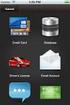 ipod touch Käyttöopas ios 5.1 -ohjelmistolle Sisältö 9 Luku 1: ipod touch yhdellä silmäyksellä 9 ipod touchin yleiskuva 10 Lisävarusteet 10 Painikkeet 11 Tilakuvakkeet 13 Luku 2: Alkuun pääseminen 13 Käyttöoppaan
ipod touch Käyttöopas ios 5.1 -ohjelmistolle Sisältö 9 Luku 1: ipod touch yhdellä silmäyksellä 9 ipod touchin yleiskuva 10 Lisävarusteet 10 Painikkeet 11 Tilakuvakkeet 13 Luku 2: Alkuun pääseminen 13 Käyttöoppaan
Ohje. ipadia käytetään sormella napauttamalla, kaksoisnapsauttamalla, pyyhkäisemällä ja nipistämällä kosketusnäytön
 ipadin käyttö 1. Käynnistä ipad oikeassa yläreunassa olevasta painikkeesta. 2. Valitse alareunasta nuoli Avaa. Vedä sormella nuolesta eteenpäin palkin verran eli pyyhkäise. Tietoturva Käyttöön tarvitaan
ipadin käyttö 1. Käynnistä ipad oikeassa yläreunassa olevasta painikkeesta. 2. Valitse alareunasta nuoli Avaa. Vedä sormella nuolesta eteenpäin palkin verran eli pyyhkäise. Tietoturva Käyttöön tarvitaan
Apple iphone 4 puhelimen käyttöönotto:
 Apple iphone 4 puhelimen käyttöönotto: Ennen vanhan puhelimesi käytöstä poistoa, pidäthän huolen, että olet synkronisoinut yhteystietosi Exchange palvelimelle! iphone 4 yhdellä silmäyksellä Purettuasi
Apple iphone 4 puhelimen käyttöönotto: Ennen vanhan puhelimesi käytöstä poistoa, pidäthän huolen, että olet synkronisoinut yhteystietosi Exchange palvelimelle! iphone 4 yhdellä silmäyksellä Purettuasi
Käyttöoppaasi. APPLE IPAD http://fi.yourpdfguides.com/dref/4249272
 Voit lukea suosituksia käyttäjän oppaista, teknisistä ohjeista tai asennusohjeista tuotteelle. Löydät kysymyksiisi vastaukset käyttöoppaasta ( tiedot, ohjearvot, turvallisuusohjeet, koko, lisävarusteet
Voit lukea suosituksia käyttäjän oppaista, teknisistä ohjeista tai asennusohjeista tuotteelle. Löydät kysymyksiisi vastaukset käyttöoppaasta ( tiedot, ohjearvot, turvallisuusohjeet, koko, lisävarusteet
Käyttöoppaasi. APPLE IPAD http://fi.yourpdfguides.com/dref/4680051
 Voit lukea suosituksia käyttäjän oppaista, teknisistä ohjeista tai asennusohjeista tuotteelle. Löydät kysymyksiisi vastaukset käyttöoppaasta ( tiedot, ohjearvot, turvallisuusohjeet, koko, lisävarusteet
Voit lukea suosituksia käyttäjän oppaista, teknisistä ohjeista tai asennusohjeista tuotteelle. Löydät kysymyksiisi vastaukset käyttöoppaasta ( tiedot, ohjearvot, turvallisuusohjeet, koko, lisävarusteet
iphone Käyttöopas ios 5.1 -ohjelmistolle
 iphone Käyttöopas ios 5.1 -ohjelmistolle Sisältö 9 Luku 1: iphone yhdellä silmäyksellä 9 iphonen yleiskuva 9 Lisävarusteet 10 Painikkeet 12 Tilakuvakkeet 14 Luku 2: Alkuun pääseminen 14 Käyttöoppaan näyttäminen
iphone Käyttöopas ios 5.1 -ohjelmistolle Sisältö 9 Luku 1: iphone yhdellä silmäyksellä 9 iphonen yleiskuva 9 Lisävarusteet 10 Painikkeet 12 Tilakuvakkeet 14 Luku 2: Alkuun pääseminen 14 Käyttöoppaan näyttäminen
Käyttöoppaasi. APPLE IPHONE
 Voit lukea suosituksia käyttäjän oppaista, teknisistä ohjeista tai asennusohjeista tuotteelle. Löydät kysymyksiisi vastaukset käyttöoppaasta ( tiedot, ohjearvot, turvallisuusohjeet, koko, lisävarusteet
Voit lukea suosituksia käyttäjän oppaista, teknisistä ohjeista tai asennusohjeista tuotteelle. Löydät kysymyksiisi vastaukset käyttöoppaasta ( tiedot, ohjearvot, turvallisuusohjeet, koko, lisävarusteet
Käyttöoppaasi. HP COMPAQ PRESARIO F760EM http://fi.yourpdfguides.com/dref/4171044
 Voit lukea suosituksia käyttäjän oppaista, teknisistä ohjeista tai asennusohjeista tuotteelle HP COMPAQ PRESARIO F760EM. Löydät kysymyksiisi vastaukset HP COMPAQ PRESARIO F760EM käyttöoppaasta ( tiedot,
Voit lukea suosituksia käyttäjän oppaista, teknisistä ohjeista tai asennusohjeista tuotteelle HP COMPAQ PRESARIO F760EM. Löydät kysymyksiisi vastaukset HP COMPAQ PRESARIO F760EM käyttöoppaasta ( tiedot,
ipad maahanmuuttajien ohjauksessa Laitteen käyttöönotto Kotomaatti 2016
 ipad maahanmuuttajien ohjauksessa Laitteen käyttöönotto Kotomaatti 2016 Sisältö hyperlinkkeinä Miten ipad avataan ja suljetaan? Miten sovellukset avataan ja suljetaan? Kuinka luodaan kansio? Kuinka käytän
ipad maahanmuuttajien ohjauksessa Laitteen käyttöönotto Kotomaatti 2016 Sisältö hyperlinkkeinä Miten ipad avataan ja suljetaan? Miten sovellukset avataan ja suljetaan? Kuinka luodaan kansio? Kuinka käytän
Käyttöoppaasi. APPLE IPOD TOUCH http://fi.yourpdfguides.com/dref/3677505
 Voit lukea suosituksia käyttäjän oppaista, teknisistä ohjeista tai asennusohjeista tuotteelle. Löydät kysymyksiisi vastaukset käyttöoppaasta ( tiedot, ohjearvot, turvallisuusohjeet, koko, lisävarusteet
Voit lukea suosituksia käyttäjän oppaista, teknisistä ohjeista tai asennusohjeista tuotteelle. Löydät kysymyksiisi vastaukset käyttöoppaasta ( tiedot, ohjearvot, turvallisuusohjeet, koko, lisävarusteet
"PLEXTALK Pocket" -verkkosoittimen pikaopas
 "PLEXTALK Pocket" -verkkosoittimen pikaopas PLEXTALK Pocketin asetukset 1. Käännä PLEXTALK Pocket ympäri. Varmista, että kaksi pientä uloketta ovat ylhäällä. Paina PLEXTALK Pocketin pohjassa olevaa suorakulmaista
"PLEXTALK Pocket" -verkkosoittimen pikaopas PLEXTALK Pocketin asetukset 1. Käännä PLEXTALK Pocket ympäri. Varmista, että kaksi pientä uloketta ovat ylhäällä. Paina PLEXTALK Pocketin pohjassa olevaa suorakulmaista
ipad Käyttöopas ios 6.1 -ohjelmistolle
 ipad Käyttöopas ios 6.1 -ohjelmistolle Sisältö 7 Luku 1: ipad yhdellä silmäyksellä 7 ipadin yleiskatsaus 8 Lisävarusteet 9 Painikkeet 11 SIM-kortin alusta 12 Tilakuvakkeet 13 Luku 2: Alkuun pääseminen
ipad Käyttöopas ios 6.1 -ohjelmistolle Sisältö 7 Luku 1: ipad yhdellä silmäyksellä 7 ipadin yleiskatsaus 8 Lisävarusteet 9 Painikkeet 11 SIM-kortin alusta 12 Tilakuvakkeet 13 Luku 2: Alkuun pääseminen
ipod touch Käyttöopas ios 4.3 ohjelmistolle
 ipod touch Käyttöopas ios 4.3 ohjelmistolle Sisältö 9 Luku 1: ipod touchin yleiskatsaus 9 ipod touch yhdellä silmäyksellä 10 Painikkeet 12 ipod touchin ohjelmat 15 Tilasymbolit 17 Luku 2: Alkuun pääseminen
ipod touch Käyttöopas ios 4.3 ohjelmistolle Sisältö 9 Luku 1: ipod touchin yleiskatsaus 9 ipod touch yhdellä silmäyksellä 10 Painikkeet 12 ipod touchin ohjelmat 15 Tilasymbolit 17 Luku 2: Alkuun pääseminen
iphone Käyttöopas ios 6.1 -ohjelmistolle
 iphone Käyttöopas ios 6.1 -ohjelmistolle Sisältö 7 Luku 1: iphone yhdellä silmäyksellä 7 iphone 5:n yleiskatsaus 7 Lisävarusteet 8 Painikkeet 10 Tilakuvakkeet 12 Luku 2: Alkuun pääseminen 12 Mitä tarvitaan
iphone Käyttöopas ios 6.1 -ohjelmistolle Sisältö 7 Luku 1: iphone yhdellä silmäyksellä 7 iphone 5:n yleiskatsaus 7 Lisävarusteet 8 Painikkeet 10 Tilakuvakkeet 12 Luku 2: Alkuun pääseminen 12 Mitä tarvitaan
BackBeat FIT sarja. Käyttöopas
 BackBeat FIT 2100 -sarja Käyttöopas Sisällysluettelo Kuulokkeen osat 3 Käytä turvallisesti! 3 Pariliitos 4 Pariliitoksen muodostaminen 4 Pariliitostila 4 Päähän sovittaminen ja lataaminen 5 Säätäminen
BackBeat FIT 2100 -sarja Käyttöopas Sisällysluettelo Kuulokkeen osat 3 Käytä turvallisesti! 3 Pariliitos 4 Pariliitoksen muodostaminen 4 Pariliitostila 4 Päähän sovittaminen ja lataaminen 5 Säätäminen
Skype for Business ohjelman asennus- ja käyttöohje Sisällys
 Skype for Business ohjelman asennus- ja käyttöohje Sisällys Kirjautuminen Office 365 -palveluun... 2 Skype for Business ohjelman asentaminen... 3 Yhteyshenkilöiden lisääminen Skype for Business ohjelmassa...
Skype for Business ohjelman asennus- ja käyttöohje Sisällys Kirjautuminen Office 365 -palveluun... 2 Skype for Business ohjelman asentaminen... 3 Yhteyshenkilöiden lisääminen Skype for Business ohjelmassa...
Skype for Business ohjelman asennus- ja käyttöohje Sisällys
 Skype for Business ohjelman asennus- ja käyttöohje Sisällys Kirjautuminen Office 365 -palveluun... 2 Skype for Business ohjelman asentaminen... 3 Yhteyshenkilöiden lisääminen Skype for Business ohjelmassa...
Skype for Business ohjelman asennus- ja käyttöohje Sisällys Kirjautuminen Office 365 -palveluun... 2 Skype for Business ohjelman asentaminen... 3 Yhteyshenkilöiden lisääminen Skype for Business ohjelmassa...
ipod touch Käyttöopas
 ipod touch Käyttöopas Sisältö 5 Luku 1: Alkuun pääseminen 5 Mitä tarvitaan 5 ipod touchn rekisteröinti 6 Synkronoiminen itunesin kanssa 10 Sähköposti-, yhteystieto- ja kalenteritunnukset 12 Määrittelyprofiilien
ipod touch Käyttöopas Sisältö 5 Luku 1: Alkuun pääseminen 5 Mitä tarvitaan 5 ipod touchn rekisteröinti 6 Synkronoiminen itunesin kanssa 10 Sähköposti-, yhteystieto- ja kalenteritunnukset 12 Määrittelyprofiilien
ipad Käyttöopas ios 5.1 -ohjelmistolle
 ipad Käyttöopas ios 5.1 -ohjelmistolle Sisältö 9 Luku 1: Yleiskatsaus 9 Yleiskuva 10 Painikkeet 12 Mikro-SIM-kortin alusta 12 Koti-valikko 15 Multi-Touch-näytön käyttäminen 18 Luku 2: Alkuun pääseminen
ipad Käyttöopas ios 5.1 -ohjelmistolle Sisältö 9 Luku 1: Yleiskatsaus 9 Yleiskuva 10 Painikkeet 12 Mikro-SIM-kortin alusta 12 Koti-valikko 15 Multi-Touch-näytön käyttäminen 18 Luku 2: Alkuun pääseminen
Eye Pal Solo. Käyttöohje
 Eye Pal Solo Käyttöohje 1 Eye Pal Solon käyttöönotto Eye Pal Solon pakkauksessa tulee kolme osaa: 1. Peruslaite, joka toimii varsinaisena lukijana ja jonka etureunassa on laitteen ohjainpainikkeet. 2.
Eye Pal Solo Käyttöohje 1 Eye Pal Solon käyttöönotto Eye Pal Solon pakkauksessa tulee kolme osaa: 1. Peruslaite, joka toimii varsinaisena lukijana ja jonka etureunassa on laitteen ohjainpainikkeet. 2.
Brother ScanViewerin opas ios- / OS X -järjestelmille
 Brother ScanViewerin opas ios- / OS X -järjestelmille Versio 0 FIN Kuvakkeiden selitykset Tässä käyttöoppaassa käytetään seuraavaa vinkkimerkintää: VINKKI Vinkit kertovat, miten eri tilanteissa voi toimia
Brother ScanViewerin opas ios- / OS X -järjestelmille Versio 0 FIN Kuvakkeiden selitykset Tässä käyttöoppaassa käytetään seuraavaa vinkkimerkintää: VINKKI Vinkit kertovat, miten eri tilanteissa voi toimia
Käyttöoppaasi. F-SECURE MOBILE SECURITY 6 FOR ANDROID http://fi.yourpdfguides.com/dref/2859496
 Voit lukea suosituksia käyttäjän oppaista, teknisistä ohjeista tai asennusohjeista tuotteelle F-SECURE MOBILE SECURITY 6 FOR ANDROID. Löydät kysymyksiisi vastaukset F-SECURE MOBILE SECURITY 6 FOR ANDROID
Voit lukea suosituksia käyttäjän oppaista, teknisistä ohjeista tai asennusohjeista tuotteelle F-SECURE MOBILE SECURITY 6 FOR ANDROID. Löydät kysymyksiisi vastaukset F-SECURE MOBILE SECURITY 6 FOR ANDROID
020 7766 085 Palvelemme arkisin klo. 08:00-17:00
 020 7766 085 Palvelemme arkisin klo. 08:00-17:00 Windows Phone 8 Nokia Lumia käyttöönotto Sisällysluettelo Uuden puhelimen perusasetukset... 2 ENSI KÄYNNISTYS... 2 MICROSOFT-TILIN LUOMINEN... 3 KIRJAUTUMINEN
020 7766 085 Palvelemme arkisin klo. 08:00-17:00 Windows Phone 8 Nokia Lumia käyttöönotto Sisällysluettelo Uuden puhelimen perusasetukset... 2 ENSI KÄYNNISTYS... 2 MICROSOFT-TILIN LUOMINEN... 3 KIRJAUTUMINEN
Googlen palvelut synkronoinnin apuna. Kampin palvelukeskus Jukka Hanhinen, Urho Karjalainen, Rene Tigerstedt, Pirjo Salo
 Googlen palvelut synkronoinnin apuna Kampin palvelukeskus 31.01.2018 Jukka Hanhinen, Urho Karjalainen, Rene Tigerstedt, Pirjo Salo Google-tili Jos käytät Gmail-sähköpostia niin sinulla on Google-tili (nn.nn@gmail.com)
Googlen palvelut synkronoinnin apuna Kampin palvelukeskus 31.01.2018 Jukka Hanhinen, Urho Karjalainen, Rene Tigerstedt, Pirjo Salo Google-tili Jos käytät Gmail-sähköpostia niin sinulla on Google-tili (nn.nn@gmail.com)
Android. Sähköpostin määritys. Tässä oppaassa kuvataan uuden sähköpostitilin käyttöönotto Android 4.0.3 Ice Cream Sandwichissä.
 Y K S I K Ä Ä N A S I A K A S E I O L E M E I L L E LI I A N P I E NI TAI M I K Ä Ä N H A A S T E LI I A N S U U R I. Android Sähköpostin määritys Määrittämällä sähköpostitilisi Android-laitteeseesi, voit
Y K S I K Ä Ä N A S I A K A S E I O L E M E I L L E LI I A N P I E NI TAI M I K Ä Ä N H A A S T E LI I A N S U U R I. Android Sähköpostin määritys Määrittämällä sähköpostitilisi Android-laitteeseesi, voit
Welcome to the World of PlayStation Pika-aloitusopas
 Welcome to the World of PlayStation Pika-aloitusopas Suomi PCH-2016 7025574 PlayStation Vita-järjestelmän käyttäminen ensimmäistä kertaa Paina viisi sekuntia Kytke virta PS Vita -järjestelmään. Kun kytket
Welcome to the World of PlayStation Pika-aloitusopas Suomi PCH-2016 7025574 PlayStation Vita-järjestelmän käyttäminen ensimmäistä kertaa Paina viisi sekuntia Kytke virta PS Vita -järjestelmään. Kun kytket
 1.1 1.2 2.1 2.2 2.3 3.1 3.2 PUHELIMESI ESITTELY Opi puhelimesi painikkeista, näytöstä ja sen kuvakkeista. Puhelimen näppäimet Puhelimen etupuolta katsoessasi näet seuraavat elementit: (Katso 1.1 Sivu 3)
1.1 1.2 2.1 2.2 2.3 3.1 3.2 PUHELIMESI ESITTELY Opi puhelimesi painikkeista, näytöstä ja sen kuvakkeista. Puhelimen näppäimet Puhelimen etupuolta katsoessasi näet seuraavat elementit: (Katso 1.1 Sivu 3)
HP Roar Plus -kaiutin. Muut ominaisuudet
 HP Roar Plus -kaiutin Muut ominaisuudet Copyright 2014 Hewlett-Packard Development Company, L.P. Microsoft, Windows ja Windows Vista ovat Microsoft-konsernin Yhdysvalloissa rekisteröimiä tavaramerkkejä.
HP Roar Plus -kaiutin Muut ominaisuudet Copyright 2014 Hewlett-Packard Development Company, L.P. Microsoft, Windows ja Windows Vista ovat Microsoft-konsernin Yhdysvalloissa rekisteröimiä tavaramerkkejä.
BackBeat FIT sarja. Käyttöopas
 BackBeat FIT 3100 -sarja Käyttöopas Sisällysluettelo Toimintojen hallinta 3 Virta, pariliitos ja lataaminen 4 Kotelon virran kytkeminen 4 Pariliitoksen muodostaminen ensimmäistä kertaa 4 Pariliitostila
BackBeat FIT 3100 -sarja Käyttöopas Sisällysluettelo Toimintojen hallinta 3 Virta, pariliitos ja lataaminen 4 Kotelon virran kytkeminen 4 Pariliitoksen muodostaminen ensimmäistä kertaa 4 Pariliitostila
Wi-Fi Direct -opas. Helppo määritys Wi-Fi Directin avulla. Vianmääritys. Liite
 Wi-Fi Direct -opas Helppo määritys Wi-Fi Directin avulla Vianmääritys Liite Sisällys Tietoja oppaasta... 2 Oppaassa käytetyt symbolit... 2 Vastuuvapauslauseke... 2 1. Helppo määritys Wi-Fi Directin avulla
Wi-Fi Direct -opas Helppo määritys Wi-Fi Directin avulla Vianmääritys Liite Sisällys Tietoja oppaasta... 2 Oppaassa käytetyt symbolit... 2 Vastuuvapauslauseke... 2 1. Helppo määritys Wi-Fi Directin avulla
AirPrint-opas. Tämä käyttöopas koskee seuraavia malleja:
 AirPrint-opas Tämä käyttöopas koskee seuraavia malleja: HL-340CW/350CDN/350CDW/370CDW/380CDW DCP-905CDW/900CDN/900CDW MFC-930CW/940CDN/9330CDW/9340CDW Versio A FIN Kuvakkeiden selitykset Tässä käyttöoppaassa
AirPrint-opas Tämä käyttöopas koskee seuraavia malleja: HL-340CW/350CDN/350CDW/370CDW/380CDW DCP-905CDW/900CDN/900CDW MFC-930CW/940CDN/9330CDW/9340CDW Versio A FIN Kuvakkeiden selitykset Tässä käyttöoppaassa
Pika-aloitusopas. Haku Voit etsiä sivustoja, henkilöitä tai tiedostoja. Sivuston tai uutisviestin luominen
 Pika-aloitusopas Saa aikaan enemmän olinpaikastasi riippumatta suojatun käytön, jakamisen ja tiedostotallennuksen avulla. Kirjaudu sisään Office 365 -tilaukseesi ja valitse SharePoint sovellusten käynnistyksestä.
Pika-aloitusopas Saa aikaan enemmän olinpaikastasi riippumatta suojatun käytön, jakamisen ja tiedostotallennuksen avulla. Kirjaudu sisään Office 365 -tilaukseesi ja valitse SharePoint sovellusten käynnistyksestä.
ipod touch Käyttöopas iphone OS 3.0 ohjelmistolle
 ipod touch Käyttöopas iphone OS 3.0 ohjelmistolle Sisältö 7 Luku 1: Alkuun pääseminen 7 ipod touchille optimoitu käyttöopas 7 Mitä tarvitaan 8 ipod touchin rekisteröinti 8 Synkronoiminen 12 Sähköposti-,
ipod touch Käyttöopas iphone OS 3.0 ohjelmistolle Sisältö 7 Luku 1: Alkuun pääseminen 7 ipod touchille optimoitu käyttöopas 7 Mitä tarvitaan 8 ipod touchin rekisteröinti 8 Synkronoiminen 12 Sähköposti-,
ipod touch Käyttöopas iphone OS 3.1 ohjelmistolle
 ipod touch Käyttöopas iphone OS 3.1 ohjelmistolle Sisältö 7 Luku 1: Alkuun pääseminen 7 Käyttöoppaan katsominen ipod touchissa 7 Mitä tarvitaan 8 ipod touchin rekisteröinti 8 ipod touchin käyttöönotto
ipod touch Käyttöopas iphone OS 3.1 ohjelmistolle Sisältö 7 Luku 1: Alkuun pääseminen 7 Käyttöoppaan katsominen ipod touchissa 7 Mitä tarvitaan 8 ipod touchin rekisteröinti 8 ipod touchin käyttöönotto
Verkkoliittymän ohje. F-Secure Online Backup Service for Consumers 2.1
 Verkkoliittymän ohje F-Secure Online Backup Service for Consumers 2.1 F-Secure Online Backup Service for Consumers -verkkoliittymän ohje... 2 Johdanto... 2 Mikä F-Secure Online Backup Service for Consumers
Verkkoliittymän ohje F-Secure Online Backup Service for Consumers 2.1 F-Secure Online Backup Service for Consumers -verkkoliittymän ohje... 2 Johdanto... 2 Mikä F-Secure Online Backup Service for Consumers
ipad Käyttöopas ios 7,1 -ohjelmistolle
 ipad Käyttöopas ios 7,1 -ohjelmistolle Sisältö 7 Luku 1: ipad yhdellä silmäyksellä 7 ipadin yleiskatsaus 8 Lisävarusteet 9 Multi-Touch-näyttö 9 Nukkumispainike 10 Koti-painike 10 Äänenvoimakkuuspainikkeet
ipad Käyttöopas ios 7,1 -ohjelmistolle Sisältö 7 Luku 1: ipad yhdellä silmäyksellä 7 ipadin yleiskatsaus 8 Lisävarusteet 9 Multi-Touch-näyttö 9 Nukkumispainike 10 Koti-painike 10 Äänenvoimakkuuspainikkeet
DNA Prepaid WLAN Mokkula
 DNA Prepaid WLAN Mokkula Mokkula käyttää normaalikokoista / suurempaa SIM-korttia. Irrota SIM-kortti kokonaisena ja laita se Mokkulaan alla olevan kuvan mukaisesti. Jos irrotat vahingossa pienemmän SIM-kortin,
DNA Prepaid WLAN Mokkula Mokkula käyttää normaalikokoista / suurempaa SIM-korttia. Irrota SIM-kortti kokonaisena ja laita se Mokkulaan alla olevan kuvan mukaisesti. Jos irrotat vahingossa pienemmän SIM-kortin,
ipad:n päivitys versioon ios 7 Porin kaupungin luottamushenkilöt
 ipad:n päivitys versioon ios 7 Porin kaupungin luottamushenkilöt Sivu 1 / 8 Mikä versio ipadissani on? Alkusyksyllä 2013 jaetuissa kaupungin luottamushenkilöiden ipadeissa käyttöjärjestelmän versio on
ipad:n päivitys versioon ios 7 Porin kaupungin luottamushenkilöt Sivu 1 / 8 Mikä versio ipadissani on? Alkusyksyllä 2013 jaetuissa kaupungin luottamushenkilöiden ipadeissa käyttöjärjestelmän versio on
Käytön aloittaminen NSZ-GS7. Verkkomediasoitin. Näyttökuvia, toimintoja ja teknisiä ominaisuuksia voidaan muuttua ilman erillistä ilmoitusta.
 Käytön aloittaminen FI Verkkomediasoitin NSZ-GS7 Näyttökuvia, toimintoja ja teknisiä ominaisuuksia voidaan muuttua ilman erillistä ilmoitusta. Käytön aloittaminen: ON/STANDBY Kytkee tai katkaisee soittimen
Käytön aloittaminen FI Verkkomediasoitin NSZ-GS7 Näyttökuvia, toimintoja ja teknisiä ominaisuuksia voidaan muuttua ilman erillistä ilmoitusta. Käytön aloittaminen: ON/STANDBY Kytkee tai katkaisee soittimen
ipod touch Käyttöopas
 ipod touch Käyttöopas Sisältö 5 Luku 1: Alkuun pääseminen 5 Mitä tarvitaan 5 ipod touch in rekisteröinti 6 Synkronoiminen itunesin kanssa 10 Sähköposti-, yhteystieto- ja kalenteritunnukset 12 Määrittelyprofiilien
ipod touch Käyttöopas Sisältö 5 Luku 1: Alkuun pääseminen 5 Mitä tarvitaan 5 ipod touch in rekisteröinti 6 Synkronoiminen itunesin kanssa 10 Sähköposti-, yhteystieto- ja kalenteritunnukset 12 Määrittelyprofiilien
Ominaisuudet. Pakkauksen sisältö. Kuvaus
 Ominaisuudet Wi-Fi b/g/n 7" kosketusnäyttö. Tukee 3. osapuolen laitteita Nettikamera G-anturi Mediasoitin 3G (optional) Pakkauksen sisältö 1 taulutietokone 1 USB-johto 1 verkkolaite kuulokkeita Pikakäyttöopas
Ominaisuudet Wi-Fi b/g/n 7" kosketusnäyttö. Tukee 3. osapuolen laitteita Nettikamera G-anturi Mediasoitin 3G (optional) Pakkauksen sisältö 1 taulutietokone 1 USB-johto 1 verkkolaite kuulokkeita Pikakäyttöopas
ipod nano Käyttöopas
 ipod nano Käyttöopas Sisältö 5 Luku 1: ipod nano yhdellä silmäyksellä 5 ipod nanon yleiskatsaus 5 Lisävarusteet 6 Koti-valikko 7 Tilakuvakkeet 8 Luku 2: Alkuun pääseminen 8 ipod nanon käyttöönotto 10 Luku
ipod nano Käyttöopas Sisältö 5 Luku 1: ipod nano yhdellä silmäyksellä 5 ipod nanon yleiskatsaus 5 Lisävarusteet 6 Koti-valikko 7 Tilakuvakkeet 8 Luku 2: Alkuun pääseminen 8 ipod nanon käyttöönotto 10 Luku
Manager. Doro Experience. ja Doro PhoneEasy 740. Suomi
 Doro Experience ja Doro PhoneEasy 740 Suomi Manager Esittely Doro Experience Manager -hallintaportaalia käytetään sovellusten asentamiseen ja käyttöön Doro Experience -laitteella käyttämällä mitä tahansa
Doro Experience ja Doro PhoneEasy 740 Suomi Manager Esittely Doro Experience Manager -hallintaportaalia käytetään sovellusten asentamiseen ja käyttöön Doro Experience -laitteella käyttämällä mitä tahansa
Novell Messenger 3.0.1 Mobile -aloitusopas
 Novell Messenger 3.0.1 Mobile -aloitusopas toukokuu 2015 Novell Messenger 3.0.1 ja uudemmat versiot ovat saatavilla tuetuille ios-, Android- BlackBerry-mobiililaitteille. Koska voit olla kirjautuneena
Novell Messenger 3.0.1 Mobile -aloitusopas toukokuu 2015 Novell Messenger 3.0.1 ja uudemmat versiot ovat saatavilla tuetuille ios-, Android- BlackBerry-mobiililaitteille. Koska voit olla kirjautuneena
Osaamispassin luominen Google Sites palveluun
 n luominen Google Sites palveluun Mikä Osaamispassi on? Osaamispassi auttaa kertomaan taidoistasi, koulutuksestasi, työkokemuksestasi ja sinua kiinnostavista asioista työnantajalle kun haet työtä. Osaamispassi
n luominen Google Sites palveluun Mikä Osaamispassi on? Osaamispassi auttaa kertomaan taidoistasi, koulutuksestasi, työkokemuksestasi ja sinua kiinnostavista asioista työnantajalle kun haet työtä. Osaamispassi
HIVE BUDS BLUETOOTH-KUULOKKEET KÄYTTÖOPAS. kitsound.co.uk
 kitsound.co.uk VAROITUS: Vältä mahdolliset kuulovauriot olemalla kuuntelematta suurella äänenvoimakkuudella pitkiä aikoja. Ole oman turvallisuutesi vuoksi tietoinen ympäristöstäsi, kun käytät kuulokkeita.
kitsound.co.uk VAROITUS: Vältä mahdolliset kuulovauriot olemalla kuuntelematta suurella äänenvoimakkuudella pitkiä aikoja. Ole oman turvallisuutesi vuoksi tietoinen ympäristöstäsi, kun käytät kuulokkeita.
Pikaohjeita OneNote OPS:in käyttäjille
 OneNote OPS OHJE Pikaohjeita OneNote OPS:in käyttäjille Vinkki: Jos et löydä hakemaasi, voit painaa F1-painiketta, joka avaa OneNote-ohjeen, josta voit hakea hakusanoilla vastausta kysymyksiisi liittyen
OneNote OPS OHJE Pikaohjeita OneNote OPS:in käyttäjille Vinkki: Jos et löydä hakemaasi, voit painaa F1-painiketta, joka avaa OneNote-ohjeen, josta voit hakea hakusanoilla vastausta kysymyksiisi liittyen
KÄYTTÖOHJE DENVER MPG-4054 NR Mediasoitin
 KÄYTTÖOHJE DENVER MPG-4054 NR Mediasoitin Tämä MP4-videosoitin on varustettu täysillä multimediaominaisuuksilla. Laite sopii valokuvien katseluun, e-kirjojen lukemiseen, äänen tallentamiseen ja toistamiseen
KÄYTTÖOHJE DENVER MPG-4054 NR Mediasoitin Tämä MP4-videosoitin on varustettu täysillä multimediaominaisuuksilla. Laite sopii valokuvien katseluun, e-kirjojen lukemiseen, äänen tallentamiseen ja toistamiseen
TERVETULOA CHROME-TYÖASEMALLE!
 1 TERVETULOA CHROME-TYÖASEMALLE! Hämeenlinnan kaupunginkirjaston käytössä on Chromebox-työasemia. Työasemat ovat pääsääntöisesti aina käynnissä, mutta tarvittaessa laite käynnistyy virtapainikkeesta. Laitteet
1 TERVETULOA CHROME-TYÖASEMALLE! Hämeenlinnan kaupunginkirjaston käytössä on Chromebox-työasemia. Työasemat ovat pääsääntöisesti aina käynnissä, mutta tarvittaessa laite käynnistyy virtapainikkeesta. Laitteet
Pikaopas Bookeen Cybook Muse -lukulaitteet
 Pikaopas Bookeen Cybook Muse -lukulaitteet Onnittelut lukulaitteen uudelle omistajalle E-kirjojen siirto lukulaitteelle WiFi-yhteyden yli Kädessäsi on varta vasten e-kirjojen lukemiseen suunniteltu laite,
Pikaopas Bookeen Cybook Muse -lukulaitteet Onnittelut lukulaitteen uudelle omistajalle E-kirjojen siirto lukulaitteelle WiFi-yhteyden yli Kädessäsi on varta vasten e-kirjojen lukemiseen suunniteltu laite,
JOVISION IP-KAMERA Käyttöohje
 JOVISION IP-KAMERA Käyttöohje 1 Yleistä... 2 2 Kameran kytkeminen verkkoon... 2 2.1 Tietokoneella... 2 2.2 Älypuhelimella / tabletilla... 5 3 Salasanan vaihtaminen... 8 3.1 Salasanan vaihtaminen Windows
JOVISION IP-KAMERA Käyttöohje 1 Yleistä... 2 2 Kameran kytkeminen verkkoon... 2 2.1 Tietokoneella... 2 2.2 Älypuhelimella / tabletilla... 5 3 Salasanan vaihtaminen... 8 3.1 Salasanan vaihtaminen Windows
Mobiilitulostus-/- skannausopas Brother iprint&scanille (ios)
 Mobiilitulostus-/- skannausopas Brother iprint&scanille (ios) Sisällysluettelo Ennen Brother-laitteen käyttöä... Kuvakkeiden selitykset... Tavaramerkit... Johdanto... Lataa Brother iprint&scan App Storesta...
Mobiilitulostus-/- skannausopas Brother iprint&scanille (ios) Sisällysluettelo Ennen Brother-laitteen käyttöä... Kuvakkeiden selitykset... Tavaramerkit... Johdanto... Lataa Brother iprint&scan App Storesta...
Muistitikun liittäminen tietokoneeseen
 Muistitikun käyttäminen 1 Muistitikun liittäminen tietokoneeseen Muistitikku liitetään tietokoneen USB-porttiin. Koneessa voi olla useita USB-portteja ja tikun voi liittää mihin tahansa niistä. USB-portti
Muistitikun käyttäminen 1 Muistitikun liittäminen tietokoneeseen Muistitikku liitetään tietokoneen USB-porttiin. Koneessa voi olla useita USB-portteja ja tikun voi liittää mihin tahansa niistä. USB-portti
iphone Käyttöopas ios 4.2- ja ios 4.3 -ohjelmistoille
 iphone Käyttöopas ios 4.2- ja ios 4.3 -ohjelmistoille Sisältö 9 Luku 1: iphonen yleiskatsaus 9 Tietoja tästä oppaasta 9 iphone yhdellä silmäyksellä 11 Painikkeet 14 iphonen ohjelmat 17 Tilasymbolit 20
iphone Käyttöopas ios 4.2- ja ios 4.3 -ohjelmistoille Sisältö 9 Luku 1: iphonen yleiskatsaus 9 Tietoja tästä oppaasta 9 iphone yhdellä silmäyksellä 11 Painikkeet 14 iphonen ohjelmat 17 Tilasymbolit 20
Google-dokumentit. Opetusteknologiakeskus Mediamylly
 Google-dokumentit 1 2 3 Yleistä 1.1 Tilin luominen 4 1.2 Docs-päävalikkoon siirtyminen 7 Dokumentit-päävalikko 2.1 Kirjaudu Dokumentteihin 9 2.2 Lähetä tiedosto Google-dokumentteihin 11 2.3 Uuden asiakirjan
Google-dokumentit 1 2 3 Yleistä 1.1 Tilin luominen 4 1.2 Docs-päävalikkoon siirtyminen 7 Dokumentit-päävalikko 2.1 Kirjaudu Dokumentteihin 9 2.2 Lähetä tiedosto Google-dokumentteihin 11 2.3 Uuden asiakirjan
KÄYTTÖOHJE Connect Control Light/Set Light/Set Kaksoisaika Mode Ajanotto Mode Control Mode Light/Set
 KÄYTTÖOHJE Kello käynnistyy lepotilasta painamalla mitä tahansa painiketta 2 sekunnin ajan. Pääset nyt asettamaan ajan järjestyksessä: kaupunki, DST( kesäaikaasetus), Tunnit, Minuutit, Sekuntit, Vuosi,
KÄYTTÖOHJE Kello käynnistyy lepotilasta painamalla mitä tahansa painiketta 2 sekunnin ajan. Pääset nyt asettamaan ajan järjestyksessä: kaupunki, DST( kesäaikaasetus), Tunnit, Minuutit, Sekuntit, Vuosi,
Office 365:n käyttäminen Android-puhelimessa
 Office 365:n käyttäminen Android-puhelimessa Pikaopas Tarkista sähköposti Määritä Android-puhelin lähettämään ja vastaanottamaan Office 365-sähköpostia. Tarkista kalenteritiedot missä liikutkin Android-puhelimeen
Office 365:n käyttäminen Android-puhelimessa Pikaopas Tarkista sähköposti Määritä Android-puhelin lähettämään ja vastaanottamaan Office 365-sähköpostia. Tarkista kalenteritiedot missä liikutkin Android-puhelimeen
Käyttöoppaasi. APPLE IPOD NANO http://fi.yourpdfguides.com/dref/2359037
 Voit lukea suosituksia käyttäjän oppaista, teknisistä ohjeista tai asennusohjeista tuotteelle. Löydät kysymyksiisi vastaukset käyttöoppaasta ( tiedot, ohjearvot, turvallisuusohjeet, koko, lisävarusteet
Voit lukea suosituksia käyttäjän oppaista, teknisistä ohjeista tai asennusohjeista tuotteelle. Löydät kysymyksiisi vastaukset käyttöoppaasta ( tiedot, ohjearvot, turvallisuusohjeet, koko, lisävarusteet
ipod shuffle Käyttöopas
 ipod shuffle Käyttöopas Sisältö 3 Luku 1: Tietoja ipod shufflesta 4 Luku 2: ipod shufflen perustiedot 4 ipod shuffle yhdellä silmäyksellä 5 ipod shufflen säätimien käyttäminen 5 ipod shufflen liittäminen
ipod shuffle Käyttöopas Sisältö 3 Luku 1: Tietoja ipod shufflesta 4 Luku 2: ipod shufflen perustiedot 4 ipod shuffle yhdellä silmäyksellä 5 ipod shufflen säätimien käyttäminen 5 ipod shufflen liittäminen
Käyttöoppaasi. APPLE IPHONE http://fi.yourpdfguides.com/dref/3677420
 Voit lukea suosituksia käyttäjän oppaista, teknisistä ohjeista tai asennusohjeista tuotteelle. Löydät kysymyksiisi vastaukset käyttöoppaasta ( tiedot, ohjearvot, turvallisuusohjeet, koko, lisävarusteet
Voit lukea suosituksia käyttäjän oppaista, teknisistä ohjeista tai asennusohjeista tuotteelle. Löydät kysymyksiisi vastaukset käyttöoppaasta ( tiedot, ohjearvot, turvallisuusohjeet, koko, lisävarusteet
Office 365 palvelujen käyttöohje Sisällys
 Office 365 palvelujen käyttöohje Sisällys Sisäänkirjautuminen... 2 Office 365:n käyttöliittymä... 3 Salasanan vaihto... 5 Outlook-sähköpostin käyttö... 7 Outlook-kalenterin käyttö... 10 OneDriven käyttö...
Office 365 palvelujen käyttöohje Sisällys Sisäänkirjautuminen... 2 Office 365:n käyttöliittymä... 3 Salasanan vaihto... 5 Outlook-sähköpostin käyttö... 7 Outlook-kalenterin käyttö... 10 OneDriven käyttö...
ipod classic Käyttöopas
 ipod classic Käyttöopas 2 Sisältö Luku 1 4 ipod classicin perusasiat 5 ipod classic yhdellä silmäyksellä 5 ipod classicin säätimien käyttäminen 7 ipod classicin säätimien lukitseminen 8 ipod classicin
ipod classic Käyttöopas 2 Sisältö Luku 1 4 ipod classicin perusasiat 5 ipod classic yhdellä silmäyksellä 5 ipod classicin säätimien käyttäminen 7 ipod classicin säätimien lukitseminen 8 ipod classicin
RIBBONS BLUETOOTH-KUULOKKEET
 Kaikki tavaramerkit ovat vastaavien omistajiensa omaisuutta. Ellei toisin mainita, niiden käyttö ei merkitse sitä, että tavaramerkin omistaja olisi KitSound-yhtiön tytäryhtiö tai hyväksyisi sen tuotteet.
Kaikki tavaramerkit ovat vastaavien omistajiensa omaisuutta. Ellei toisin mainita, niiden käyttö ei merkitse sitä, että tavaramerkin omistaja olisi KitSound-yhtiön tytäryhtiö tai hyväksyisi sen tuotteet.
Oppitunti 2.1:n käytön aloittaminen. Opettajan opas ipadin Oppitunti-appiin
 Oppitunti 2.1:n käytön aloittaminen Opettajan opas ipadin Oppitunti-appiin Esittelyssä Oppitunti Oppitunti on tehokas ipad-appi, joka auttaa ohjaamaan opetusta, jakamaan tehtäviä ja hallitsemaan oppilaiden
Oppitunti 2.1:n käytön aloittaminen Opettajan opas ipadin Oppitunti-appiin Esittelyssä Oppitunti Oppitunti on tehokas ipad-appi, joka auttaa ohjaamaan opetusta, jakamaan tehtäviä ja hallitsemaan oppilaiden
Koe uusi. Windows 8 viidessä minuutissa
 Koe uusi Windows Windows 8 viidessä minuutissa Mitä tarvitset Päästäksesi nopeasti alkuun, tulee sinulla olla: Salasana langattomaan verkkoosi Salasana sähköpostitiliisi Tervetuloa! Tervetuloa Windows
Koe uusi Windows Windows 8 viidessä minuutissa Mitä tarvitset Päästäksesi nopeasti alkuun, tulee sinulla olla: Salasana langattomaan verkkoosi Salasana sähköpostitiliisi Tervetuloa! Tervetuloa Windows
ipod shuffle Käyttöopas
 ipod shuffle Käyttöopas Sisältö 3 Luku 1: Tietoja ipod shufflesta 3 ipod shufflen uudet ominaisuudet 4 Luku 2: ipod shufflen perustiedot 4 ipod shuffle yhdellä silmäyksellä 5 ipod shufflen säätimien käyttäminen
ipod shuffle Käyttöopas Sisältö 3 Luku 1: Tietoja ipod shufflesta 3 ipod shufflen uudet ominaisuudet 4 Luku 2: ipod shufflen perustiedot 4 ipod shuffle yhdellä silmäyksellä 5 ipod shufflen säätimien käyttäminen
Pedanet oppilaan ohje Aleksanteri Kenan koulu Eija Arvola
 Pedanet oppilaan ohje Aleksanteri Kenan koulu Eija Arvola 26.8.2016 SISÄLLYSLUETTELO 1. Omat asetukset kuntoon (kaikkien tehtävä aluksi) sivut 3-5 2. Tärkeiden sivujen tilaaminen omiin linkkeihin sivut
Pedanet oppilaan ohje Aleksanteri Kenan koulu Eija Arvola 26.8.2016 SISÄLLYSLUETTELO 1. Omat asetukset kuntoon (kaikkien tehtävä aluksi) sivut 3-5 2. Tärkeiden sivujen tilaaminen omiin linkkeihin sivut
Usein kysyttyä Eee Pad TF201:stä FI6915
 Usein kysyttyä Eee Pad TF201:stä FI6915 Tiedostojen hallinta... 2 Kuinka pääsen käyttämään microsd-kortille, SD-kortille ja USB-laitteelle tallennettuja tietojani?... 2 Kuinka siirrän valitun tiedoston
Usein kysyttyä Eee Pad TF201:stä FI6915 Tiedostojen hallinta... 2 Kuinka pääsen käyttämään microsd-kortille, SD-kortille ja USB-laitteelle tallennettuja tietojani?... 2 Kuinka siirrän valitun tiedoston
Teams-ohjelman asennus- ja käyttöohje vertaisohjaajille
 Teams-ohjelman asennus- ja käyttöohje vertaisohjaajille Sisällys Kirjautuminen Office 365 -palveluun... 2 Teams-ohjelman asentaminen... 3 Kokousten järjestäminen ja omaan kokoukseen liittyminen... 5 Kokouskutsun
Teams-ohjelman asennus- ja käyttöohje vertaisohjaajille Sisällys Kirjautuminen Office 365 -palveluun... 2 Teams-ohjelman asentaminen... 3 Kokousten järjestäminen ja omaan kokoukseen liittyminen... 5 Kokouskutsun
Facebook-sivun luominen
 Facebook-sivun luominen Facebook-sivun luominen Etene vaihe vaiheelta 1 Kirjaudu Facebook-palveluun omalla käyttäjätunnuksellasi. Sen jälkeen sivun alareunassa näkyvät toimintolinkit, joista sinun täytyy
Facebook-sivun luominen Facebook-sivun luominen Etene vaihe vaiheelta 1 Kirjaudu Facebook-palveluun omalla käyttäjätunnuksellasi. Sen jälkeen sivun alareunassa näkyvät toimintolinkit, joista sinun täytyy
ipod touch Ominaisuusopas
 ipod touch Ominaisuusopas 1 Sisältö Luku 1 4 Alkutoimet 4 Mitä tarvitaan 4 ipod touchin käyttöönotto 5 Musiikin, videoiden ja muun sisällön lisääminen ipod touchiin 9 ipod touchin irrottaminen tietokoneesta
ipod touch Ominaisuusopas 1 Sisältö Luku 1 4 Alkutoimet 4 Mitä tarvitaan 4 ipod touchin käyttöönotto 5 Musiikin, videoiden ja muun sisällön lisääminen ipod touchiin 9 ipod touchin irrottaminen tietokoneesta
HP ProBook 430 G5 kannettavien käyttöönotto
 HP ProBook 430 G5 kannettavien käyttöönotto Windows 10:n asennus, päivitysten tarkistus ja Abitti-asetukset Kytke tietokone verkkovirtaan ennen koneen käynnistämistä! Windows 10 Home käyttöjärjestelmän
HP ProBook 430 G5 kannettavien käyttöönotto Windows 10:n asennus, päivitysten tarkistus ja Abitti-asetukset Kytke tietokone verkkovirtaan ennen koneen käynnistämistä! Windows 10 Home käyttöjärjestelmän
Käyttöohje. Painikkeet:
 Käyttöohje Painikkeet: 1. PLAY: Päällä/pois päältä Toisto/Pysäytys 2. M: Valinta/Vahvistus 3. ON/OFF: Virtapainike soittimen päällä 4 Vol+: Äänenvoimakkuuden lisäys 5 Vol-: Äänenvoimakkuuden vähennys :
Käyttöohje Painikkeet: 1. PLAY: Päällä/pois päältä Toisto/Pysäytys 2. M: Valinta/Vahvistus 3. ON/OFF: Virtapainike soittimen päällä 4 Vol+: Äänenvoimakkuuden lisäys 5 Vol-: Äänenvoimakkuuden vähennys :
VIP Mobile Android. Opas asennukseen ja tärkeimpien toimintojen käyttöön
 VIP Mobile ndroid Opas asennukseen ja tärkeimpien toimintojen käyttöön TSP-3719_1-1305 sennus Seuraavassa saat yksinkertaiset ohjeet VIP-sovelluksen asentamiseksi puhelimeesi. lla olevat vaiheet tarvitsee
VIP Mobile ndroid Opas asennukseen ja tärkeimpien toimintojen käyttöön TSP-3719_1-1305 sennus Seuraavassa saat yksinkertaiset ohjeet VIP-sovelluksen asentamiseksi puhelimeesi. lla olevat vaiheet tarvitsee
Käyttöoppaasi. ARCHOS 604 WIFI http://fi.yourpdfguides.com/dref/1227015
 Voit lukea suosituksia käyttäjän oppaista, teknisistä ohjeista tai asennusohjeista tuotteelle. Löydät kysymyksiisi vastaukset käyttöoppaasta ( tiedot, ohjearvot, turvallisuusohjeet, koko, lisävarusteet
Voit lukea suosituksia käyttäjän oppaista, teknisistä ohjeista tai asennusohjeista tuotteelle. Löydät kysymyksiisi vastaukset käyttöoppaasta ( tiedot, ohjearvot, turvallisuusohjeet, koko, lisävarusteet
Käyttöoppaasi. APPLE IPOD NANO http://fi.yourpdfguides.com/dref/2359019
 Voit lukea suosituksia käyttäjän oppaista, teknisistä ohjeista tai asennusohjeista tuotteelle. Löydät kysymyksiisi vastaukset käyttöoppaasta ( tiedot, ohjearvot, turvallisuusohjeet, koko, lisävarusteet
Voit lukea suosituksia käyttäjän oppaista, teknisistä ohjeista tai asennusohjeista tuotteelle. Löydät kysymyksiisi vastaukset käyttöoppaasta ( tiedot, ohjearvot, turvallisuusohjeet, koko, lisävarusteet
Skype for Business ohje
 Skype for Business 2015 -ohje 7.12.2015 1 Kuvaus Skype for Business 2015 on pikaviestinohjelma ja videopuheluiden järjestämiseen suunniteltu ohjelma. Ohjelmalla voi järjestää isonkin kokouksen ja esittää
Skype for Business 2015 -ohje 7.12.2015 1 Kuvaus Skype for Business 2015 on pikaviestinohjelma ja videopuheluiden järjestämiseen suunniteltu ohjelma. Ohjelmalla voi järjestää isonkin kokouksen ja esittää
SoundGate. Bernafon SoundGate. Näppäinlukko. Äänenvoimakkuuden ja ohjelman vaihtaminen. Puhelu. Musiikki/audio-painike. Bluetooth -painike
 Bernafon SoundGate SoundGate PIKAOHJE Näppäinlukko Äänenvoimakkuuden ja ohjelman vaihtaminen Puhelu Musiikki/audio-painike Bluetooth -painike Akun merkkivalo Tämä ohje on vain lyhyt tiivistelmä. Tärkeä
Bernafon SoundGate SoundGate PIKAOHJE Näppäinlukko Äänenvoimakkuuden ja ohjelman vaihtaminen Puhelu Musiikki/audio-painike Bluetooth -painike Akun merkkivalo Tämä ohje on vain lyhyt tiivistelmä. Tärkeä
Nexetic Shield Unlimited
 Nexetic Shield Unlimited Käyttöohje 1. Asennus ja käyttöönotto 2. Ohjelman käyttäminen 3. Lisäasetukset 4. Tietojen palautus 1. Asennus ja käyttöönotto Asiakasohjelman asennus Tehtyäsi tilauksen varmistusohjelmasta
Nexetic Shield Unlimited Käyttöohje 1. Asennus ja käyttöönotto 2. Ohjelman käyttäminen 3. Lisäasetukset 4. Tietojen palautus 1. Asennus ja käyttöönotto Asiakasohjelman asennus Tehtyäsi tilauksen varmistusohjelmasta
Usein kysyttyä Transformer TF201:stä
 FI7211 Usein kysyttyä Transformer TF201:stä Tiedostojen hallinta... 2 Kuinka pääsen käyttämään microsd-kortille, SD-kortille ja USB-laitteelle tallennettuja tietojani?... 2 Kuinka siirrän valitun tiedoston
FI7211 Usein kysyttyä Transformer TF201:stä Tiedostojen hallinta... 2 Kuinka pääsen käyttämään microsd-kortille, SD-kortille ja USB-laitteelle tallennettuja tietojani?... 2 Kuinka siirrän valitun tiedoston
Asentaminen Android-laitteeseen
 Asentaminen Android-laitteeseen Huomaa! Tarkempia tietoja ohjelmien asentamisesta saat tarvittaessa puhelimesi käyttöoppaasta. MyMMX mobile -sovelluksen asentaminen Android-laitteeseen: 1. Avaa laitteesi
Asentaminen Android-laitteeseen Huomaa! Tarkempia tietoja ohjelmien asentamisesta saat tarvittaessa puhelimesi käyttöoppaasta. MyMMX mobile -sovelluksen asentaminen Android-laitteeseen: 1. Avaa laitteesi
Pakkauksen sisältö. Huomautus * Usean luurin pakkauksissa on enemmän luureja, latureita ja verkkolaitteita. ** Tukiasema
 Pikaopas SE888 Pakkauksen sisältö Tukiasema Huomautus * Usean luurin pakkauksissa on enemmän luureja, latureita ja verkkolaitteita. ** Joissakin maissa on liitettävä linjasovitin linjajohtoon ja sitten
Pikaopas SE888 Pakkauksen sisältö Tukiasema Huomautus * Usean luurin pakkauksissa on enemmän luureja, latureita ja verkkolaitteita. ** Joissakin maissa on liitettävä linjasovitin linjajohtoon ja sitten
Epooqin perusominaisuudet
 Epooqin perusominaisuudet Huom! Epooqia käytettäessä on suositeltavaa käyttää Firefox -selainta. Chrome toimii myös, mutta eräissä asioissa, kuten äänittämisessä, voi esiintyä ongelmia. Internet Exploreria
Epooqin perusominaisuudet Huom! Epooqia käytettäessä on suositeltavaa käyttää Firefox -selainta. Chrome toimii myös, mutta eräissä asioissa, kuten äänittämisessä, voi esiintyä ongelmia. Internet Exploreria
WR-R10- langattoman kauko-ohjaimen laiteohjelman päivittäminen
 WR-R10- langattoman kauko-ohjaimen laiteohjelman päivittäminen Kiitos, että valitsit Nikon-tuotteen. Tässä opaskirjassa kerrotaan, miten WR-R10- langattoman kaukoohjaimen laiteohjelma päivitetään. Jos
WR-R10- langattoman kauko-ohjaimen laiteohjelman päivittäminen Kiitos, että valitsit Nikon-tuotteen. Tässä opaskirjassa kerrotaan, miten WR-R10- langattoman kaukoohjaimen laiteohjelma päivitetään. Jos
Nexetic Shield Unlimited
 Nexetic Shield Unlimited Käyttöohje 1. Asennus ja käyttöönotto 2. Ohjelman käyttäminen 3. Lisäasetukset 4. Tietojen palautus 1. Asennus ja käyttöönotto Asiakasohjelman asennus Tehtyäsi tilauksen varmistusohjelmasta
Nexetic Shield Unlimited Käyttöohje 1. Asennus ja käyttöönotto 2. Ohjelman käyttäminen 3. Lisäasetukset 4. Tietojen palautus 1. Asennus ja käyttöönotto Asiakasohjelman asennus Tehtyäsi tilauksen varmistusohjelmasta
Office 365:n käyttäminen iphonessa tai ipadissa
 Office 365:n käyttäminen iphonessa tai ipadissa Pikaopas Sähköpostien tarkistaminen Määritä iphone tai ipad lähettämään ja vastaanottamaan Office 365 -sähköpostia. Tarkista kalenteri missä tahansa Voit
Office 365:n käyttäminen iphonessa tai ipadissa Pikaopas Sähköpostien tarkistaminen Määritä iphone tai ipad lähettämään ja vastaanottamaan Office 365 -sähköpostia. Tarkista kalenteri missä tahansa Voit
Käyttöohje HERE Drive
 Käyttöohje HERE Drive 1.0. painos FI HERE Drive HERE Drive ohjaa sinut haluamaasi paikkaan ääniopastettujen reittiohjeiden avulla. Voit löytää kotimaassasi tai -alueellasi perille tarkkojen reittiohjeiden
Käyttöohje HERE Drive 1.0. painos FI HERE Drive HERE Drive ohjaa sinut haluamaasi paikkaan ääniopastettujen reittiohjeiden avulla. Voit löytää kotimaassasi tai -alueellasi perille tarkkojen reittiohjeiden
AirPrint-opas. Tietoja AirPrintistä. Asetustoimet. Tulostaminen. Liite
 AirPrint-opas Tietoja AirPrintistä Asetustoimet Tulostaminen Liite Sisällys Tietoja oppaasta... 2 Oppaassa käytetyt symbolit... 2 Vastuuvapauslauseke... 2 1. Tietoja AirPrintistä Tulostaminen AirPrintillä...
AirPrint-opas Tietoja AirPrintistä Asetustoimet Tulostaminen Liite Sisällys Tietoja oppaasta... 2 Oppaassa käytetyt symbolit... 2 Vastuuvapauslauseke... 2 1. Tietoja AirPrintistä Tulostaminen AirPrintillä...
Ohje DaisyTrio-kirjan käyttöön EasyReader Express -ohjelmalla
 Ohje DaisyTrio-kirjan käyttöön EasyReader Express -ohjelmalla Tärkeää tietoa käyttäjälle Mikä on DaisyTrio-kirja? DaisyTrio-kirja sisältää painetun kirjan tekstin ääneen luettuna, koko tekstin sekä kuvia.
Ohje DaisyTrio-kirjan käyttöön EasyReader Express -ohjelmalla Tärkeää tietoa käyttäjälle Mikä on DaisyTrio-kirja? DaisyTrio-kirja sisältää painetun kirjan tekstin ääneen luettuna, koko tekstin sekä kuvia.
Windows. Valmistelut. Windows
 Laiteohjelman päivittäminen vaihdettavalla objektiivilla varustetuille edistyksellisille Nikon 1 -kameroille, 1 NIKKOR -objektiiveille ja Nikon 1 -lisävarusteille Kiitos, että valitsit Nikon-tuotteen.
Laiteohjelman päivittäminen vaihdettavalla objektiivilla varustetuille edistyksellisille Nikon 1 -kameroille, 1 NIKKOR -objektiiveille ja Nikon 1 -lisävarusteille Kiitos, että valitsit Nikon-tuotteen.
Samsung Galaxy Tab tietokoneen käyttöohje
 Tervetuloa käyttämään Samsungin Galaxy Tab tietokonetta Laitteen keskeinen ominaisuus on 7 tuuman kosketusnäyttö, jonka alapuolella ole neljä (4) taustavalaistua ohjausnäppäintä, ja yläpuolella 1.3 pixelin
Tervetuloa käyttämään Samsungin Galaxy Tab tietokonetta Laitteen keskeinen ominaisuus on 7 tuuman kosketusnäyttö, jonka alapuolella ole neljä (4) taustavalaistua ohjausnäppäintä, ja yläpuolella 1.3 pixelin
JOHDANTO AirPrint on käytettävissä vain tulostimissa tai monitoimilaitteissa, jotka tukevat AirPrintiä. Huomaa
 Käyttöopas AirPrint JOHDANTO Tässä oppaassa olevien tietojen täydellisyys, täsmällisyys ja ajantasaisuus on pyritty varmistamaan kaikin keinoin. Valmistaja ei vastaa omien vaikutusmahdollisuuksiensa ulkopuolella
Käyttöopas AirPrint JOHDANTO Tässä oppaassa olevien tietojen täydellisyys, täsmällisyys ja ajantasaisuus on pyritty varmistamaan kaikin keinoin. Valmistaja ei vastaa omien vaikutusmahdollisuuksiensa ulkopuolella
NOOX XCIO Bluetooth 4.0 stereokuulokkeet
 NOOX XCIO Bluetooth 4.0 stereokuulokkeet NOOX XCIO tukee seuraavia protokollia HSP Headset Profile HFP Hands-free Profile A2DP Advanced Audio Distribution Profile AVRCP Audio/Video Remote Control Profile
NOOX XCIO Bluetooth 4.0 stereokuulokkeet NOOX XCIO tukee seuraavia protokollia HSP Headset Profile HFP Hands-free Profile A2DP Advanced Audio Distribution Profile AVRCP Audio/Video Remote Control Profile
"PLEXTALK Linio Pocket" -verkkosoittimen pikaopas
 "PLEXTALK Linio Pocket" -verkkosoittimen pikaopas PLEXTALK Linio Pocketin asetukset 1. Käännä Linio Pocket ympäri. Varmista, että kaksi pientä uloketta ovat ylhäällä. Paina Linio Pocketin pohjassa olevaa
"PLEXTALK Linio Pocket" -verkkosoittimen pikaopas PLEXTALK Linio Pocketin asetukset 1. Käännä Linio Pocket ympäri. Varmista, että kaksi pientä uloketta ovat ylhäällä. Paina Linio Pocketin pohjassa olevaa
WINDOWS 7... 1 MICROSOFT OUTLOOK 2010:N UUDET OMINAISUUDET...
 2010 SISÄLLYS WINDOWS 7... 1 MICROSOFT OUTLOOK 2010:N UUDET OMINAISUUDET... 3 MS OUTLOOK OHJE HTTP://OFFICE.MICROSOFT.COM/FI-FI/OUTLOOK-HELP/... 3 LAAJENNETTU VALINTANAUHA... 3 ASETUKSET... 4 LISÄÄ TILAA
2010 SISÄLLYS WINDOWS 7... 1 MICROSOFT OUTLOOK 2010:N UUDET OMINAISUUDET... 3 MS OUTLOOK OHJE HTTP://OFFICE.MICROSOFT.COM/FI-FI/OUTLOOK-HELP/... 3 LAAJENNETTU VALINTANAUHA... 3 ASETUKSET... 4 LISÄÄ TILAA
Windows Phone. Sähköpostin määritys. Tässä oppaassa kuvataan uuden sähköpostitilin käyttöönotto Windows Phone 8 -puhelimessa.
 Y K S I K Ä Ä N A S I A K A S E I O L E M E I L L E LI I A N P I E NI TAI M I K Ä Ä N H A A S T E LI I A N S U U R I. Windows Phone Sähköpostin määritys Määrittämällä sähköpostitilisi Windows-puhelimeesi,
Y K S I K Ä Ä N A S I A K A S E I O L E M E I L L E LI I A N P I E NI TAI M I K Ä Ä N H A A S T E LI I A N S U U R I. Windows Phone Sähköpostin määritys Määrittämällä sähköpostitilisi Windows-puhelimeesi,
Predictable 5 Uudet ominaisuudet
 Predictable 5 Uudet ominaisuudet Sisällys 1. Sisäänkirjautuminen ja varmuuskopiointi... 3 2. Lauseiden etsiminen... 3 3. ios-äänet... 4 4. 10-näppäiminen näppäimistö... 4 5. Apple & näppäimistön laajennukset...
Predictable 5 Uudet ominaisuudet Sisällys 1. Sisäänkirjautuminen ja varmuuskopiointi... 3 2. Lauseiden etsiminen... 3 3. ios-äänet... 4 4. 10-näppäiminen näppäimistö... 4 5. Apple & näppäimistön laajennukset...
Bluetooth Fitness Armband
 Bluetooth Fitness Armband User's Manual DENVER BFA-10 ALL RIGHTS RESERVED.COPYRIGHT DENVER ELECTRONICS A/S. www.denver-electronics.com DENVER BFA-10 Älyrannekkeen käyttöopas suomi [Yhteensopivuus] Älyranneke
Bluetooth Fitness Armband User's Manual DENVER BFA-10 ALL RIGHTS RESERVED.COPYRIGHT DENVER ELECTRONICS A/S. www.denver-electronics.com DENVER BFA-10 Älyrannekkeen käyttöopas suomi [Yhteensopivuus] Älyranneke
